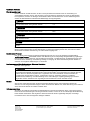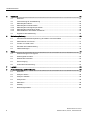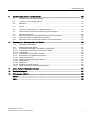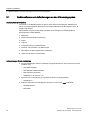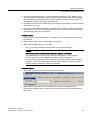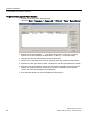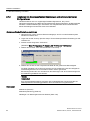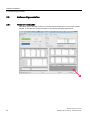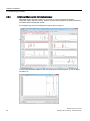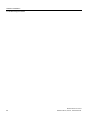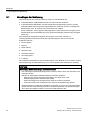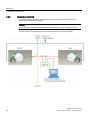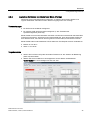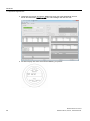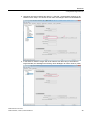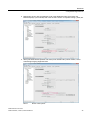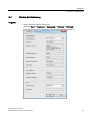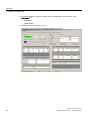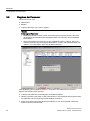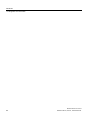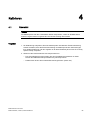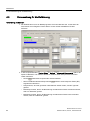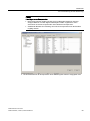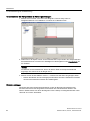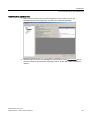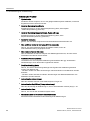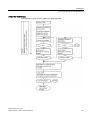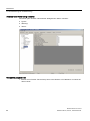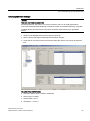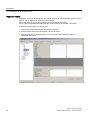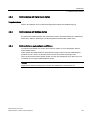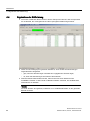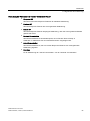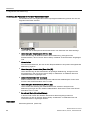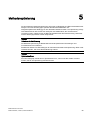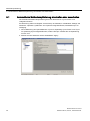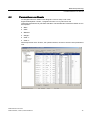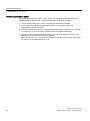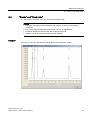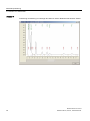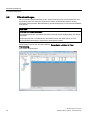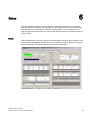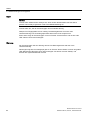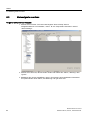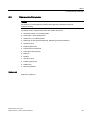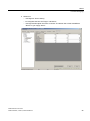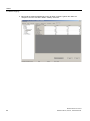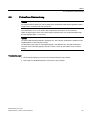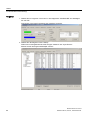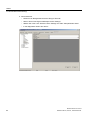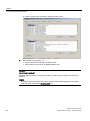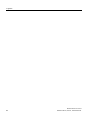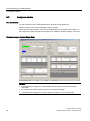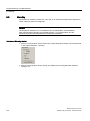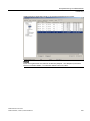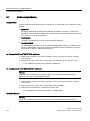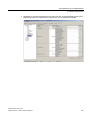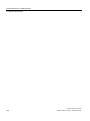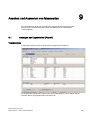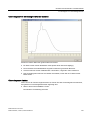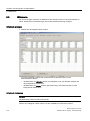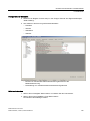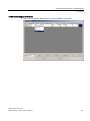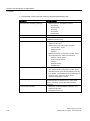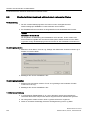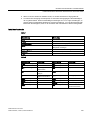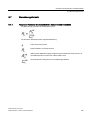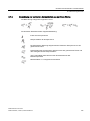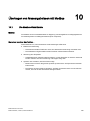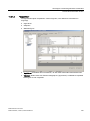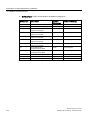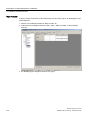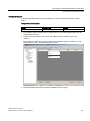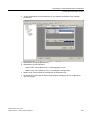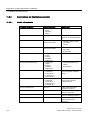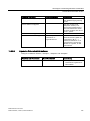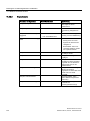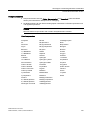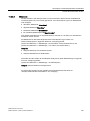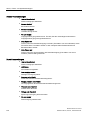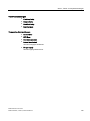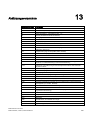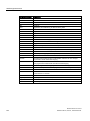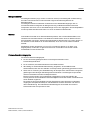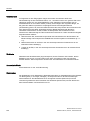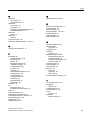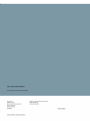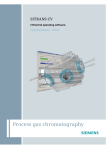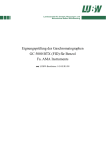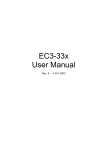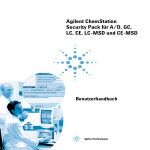Download Bediensoftware CVControl - Services
Transcript
Process Analytics
Prozess-Gaschromatograph
Bediensoftware CVControl
Einleitung
1
Software-Installation
2
Bedienen
3
Kalibrieren
4
Methodenoptimierung
5
Status
6
Logbuch
7
Analysesteuerung und
Betriebsarten
8
Ansehen und Auswerten von
Messwerten
9
Bedienhandbuch
7KQ3105
06/2014
A5E01428662-04
Übertragen von
Messergebnissen mit
Modbus
10
Alarm-, Fehler- und
Systemmeldungen
11
Service und Support
12
Abkürzungsverzeichnis
13
Rechtliche Hinweise
Warnhinweiskonzept
Dieses Handbuch enthält Hinweise, die Sie zu Ihrer persönlichen Sicherheit sowie zur Vermeidung von
Sachschäden beachten müssen. Die Hinweise zu Ihrer persönlichen Sicherheit sind durch ein Warndreieck
hervorgehoben, Hinweise zu alleinigen Sachschäden stehen ohne Warndreieck. Je nach Gefährdungsstufe
werden die Warnhinweise in abnehmender Reihenfolge wie folgt dargestellt.
GEFAHR
bedeutet, dass Tod oder schwere Körperverletzung eintreten wird, wenn die entsprechenden
Vorsichtsmaßnahmen nicht getroffen werden.
WARNUNG
bedeutet, dass Tod oder schwere Körperverletzung eintreten kann, wenn die entsprechenden
Vorsichtsmaßnahmen nicht getroffen werden.
VORSICHT
bedeutet, dass eine leichte Körperverletzung eintreten kann, wenn die entsprechenden Vorsichtsmaßnahmen
nicht getroffen werden.
ACHTUNG
bedeutet, dass Sachschaden eintreten kann, wenn die entsprechenden Vorsichtsmaßnahmen nicht getroffen
werden.
Beim Auftreten mehrerer Gefährdungsstufen wird immer der Warnhinweis zur jeweils höchsten Stufe verwendet.
Wenn in einem Warnhinweis mit dem Warndreieck vor Personenschäden gewarnt wird, dann kann im selben
Warnhinweis zusätzlich eine Warnung vor Sachschäden angefügt sein.
Qualifiziertes Personal
Das zu dieser Dokumentation zugehörige Produkt/System darf nur von für die jeweilige Aufgabenstellung
qualifiziertem Personal gehandhabt werden unter Beachtung der für die jeweilige Aufgabenstellung zugehörigen
Dokumentation, insbesondere der darin enthaltenen Sicherheits- und Warnhinweise. Qualifiziertes Personal ist
auf Grund seiner Ausbildung und Erfahrung befähigt, im Umgang mit diesen Produkten/Systemen Risiken zu
erkennen und mögliche Gefährdungen zu vermeiden.
Bestimmungsgemäßer Gebrauch von Siemens-Produkten
Beachten Sie Folgendes:
WARNUNG
Siemens-Produkte dürfen nur für die im Katalog und in der zugehörigen technischen Dokumentation
vorgesehenen Einsatzfälle verwendet werden. Falls Fremdprodukte und -komponenten zum Einsatz kommen,
müssen diese von Siemens empfohlen bzw. zugelassen sein. Der einwandfreie und sichere Betrieb der
Produkte setzt sachgemäßen Transport, sachgemäße Lagerung, Aufstellung, Montage, Installation,
Inbetriebnahme, Bedienung und Instandhaltung voraus. Die zulässigen Umgebungsbedingungen müssen
eingehalten werden. Hinweise in den zugehörigen Dokumentationen müssen beachtet werden.
Marken
Alle mit dem Schutzrechtsvermerk ® gekennzeichneten Bezeichnungen sind eingetragene Marken der
Siemens AG. Die übrigen Bezeichnungen in dieser Schrift können Marken sein, deren Benutzung durch Dritte für
deren Zwecke die Rechte der Inhaber verletzen kann.
Haftungsausschluss
Wir haben den Inhalt der Druckschrift auf Übereinstimmung mit der beschriebenen Hard- und Software geprüft.
Dennoch können Abweichungen nicht ausgeschlossen werden, so dass wir für die vollständige Übereinstimmung
keine Gewähr übernehmen. Die Angaben in dieser Druckschrift werden regelmäßig überprüft, notwendige
Korrekturen sind in den nachfolgenden Auflagen enthalten.
Siemens AG
Industry Sector
Postfach 48 48
90026 NÜRNBERG
DEUTSCHLAND
Dokumentbestellnummer: A5E01428662
Ⓟ 06/2014 Änderungen vorbehalten
Copyright © Siemens AG 2007 - 2014.
Alle Rechte vorbehalten
Inhaltsverzeichnis
1
Einleitung ................................................................................................................................................ 9
2
Software-Installation.............................................................................................................................. 11
3
2.1
Bediensoftware und Anforderungen an den Chromatographen ..................................................12
2.2
Mindestvoraussetzungen an den PC ...........................................................................................13
2.3
Installieren der Bediensoftware....................................................................................................14
2.4
2.4.1
2.4.2
Einstellen der IP-Adressen ..........................................................................................................16
Ändern der IP-Adresse des Chromatographen ...........................................................................16
Einstellen der IP-Adresse des PCs ..............................................................................................18
2.5
2.5.1
2.5.2
SITRANS CV Software-Upgrade .................................................................................................19
Allgemeines ..................................................................................................................................19
Übertragen des Betriebssystems auf das Gerät ..........................................................................21
2.6
Auswählen des Chromatographen ..............................................................................................22
2.7
2.7.1
2.7.2
2.7.3
2.7.4
Wiederherstellung von Daten.......................................................................................................23
Wiederherstellung der Applikationsdaten ....................................................................................23
Installieren von länderspezifischen Einstellungen und optional erworbenen
Konfigurationen ............................................................................................................................24
Kalibriergas einstellen ..................................................................................................................25
Modbus parametrieren und speichern .........................................................................................25
2.8
2.8.1
2.8.2
2.8.3
Software-Eigenschaften ...............................................................................................................26
Variable Fenstergröße .................................................................................................................26
Mehrfachbetrieb ...........................................................................................................................27
Detailvergrößerung von Chromatogrammen ...............................................................................28
Bedienen .............................................................................................................................................. 31
3.1
Grundlagen der Bedienung ..........................................................................................................32
3.2
Einstellen der Systemkonfiguration..............................................................................................33
3.3
3.3.1
3.3.2
3.3.3
3.3.4
Systemkonfigurationen ................................................................................................................35
Standalone-Betrieb ......................................................................................................................35
Master/Slave-Betrieb ...................................................................................................................36
Logisches Verbinden von Master und Slave (Pairing) .................................................................37
Manipulationssicherer Betrieb......................................................................................................43
3.4
Starten der Bedienung .................................................................................................................45
3.5
Bedienung durch gesicherten Betrieb (sealed mode) verriegeln .................................................47
3.6
Eingeben der Parameter ..............................................................................................................48
Bediensoftware CVControl
Bedienhandbuch, 06/2014, A5E01428662-04
5
Inhaltsverzeichnis
4
5
6
Kalibrieren ............................................................................................................................................ 51
4.1
Übersicht ..................................................................................................................................... 51
4.2
Voraussetzung für die Kalibrierung ............................................................................................. 52
4.3
4.3.1
4.3.2
4.3.3
4.3.4
Kalibrierzyklus starten ................................................................................................................. 64
Kalibrierzyklus manuell starten ................................................................................................... 64
Kalibrierzyklus mit Digital Input starten ....................................................................................... 65
Kalibrierzyklus mit Modbus starten ............................................................................................. 65
Kalibrierfaktoren automatisch nachführen .................................................................................. 65
4.4
Ergebnisse der Kalibrierung ........................................................................................................ 66
Methodenoptimierung ........................................................................................................................... 69
5.1
Automatische Methodenoptimierung einschalten oder ausschalten .......................................... 70
5.2
Parametrieren von Events........................................................................................................... 71
5.3
"Peaks" und "Peak-Liste" ............................................................................................................ 73
5.4
Einstellen der Detektorleistung ................................................................................................... 77
5.5
Filtereinstellungen ....................................................................................................................... 78
Status ................................................................................................................................................... 79
6.1
Statusmeldungen und Logbuch .................................................................................................. 81
6.2
Statussignale zuordnen............................................................................................................... 82
6.3
Überwachte Parameter ............................................................................................................... 83
6.4
Gasversorgung ............................................................................................................................ 84
6.5
Probenfluss-Überwachung .......................................................................................................... 87
7
Logbuch................................................................................................................................................ 93
8
Analysesteuerung und Betriebsarten ..................................................................................................... 95
8.1
Übersicht ..................................................................................................................................... 95
8.2
Analysen starten ......................................................................................................................... 96
8.3
Analysen anhalten ....................................................................................................................... 98
8.4
Analysenuhr ................................................................................................................................ 98
8.5
Kalibrieren ................................................................................................................................... 99
8.6
Standby ..................................................................................................................................... 100
8.7
Bedienmöglichkeiten ................................................................................................................. 104
Bediensoftware CVControl
6
Bedienhandbuch, 06/2014, A5E01428662-04
Inhaltsverzeichnis
9
10
Ansehen und Auswerten von Messwerten ........................................................................................... 109
9.1
Anzeigen der Ergebnisliste (Report) ..........................................................................................109
9.2
Anzeigen von Chromatogrammen .............................................................................................111
9.3
Mittelwerte ..................................................................................................................................114
9.4
Trends ........................................................................................................................................116
9.5
Sammeln und Exportieren von Messergebnissen .....................................................................119
9.6
Kontinuierlicher Ausdruck eichtechnisch relevanter Daten .......................................................122
9.7
9.7.1
9.7.2
9.7.3
Berechnungsformeln ..................................................................................................................125
Response-Faktoren für die kalibrierten Komponenten berechnen ............................................125
Normierte Flächen für Kalibrierung berechnen ..........................................................................126
Berechnung der normierten Konzentration aus der Peak-Fläche .............................................127
Übertragen von Messergebnissen mit Modbus .................................................................................... 129
10.1
Die Modbus-Schnittstelle ...........................................................................................................129
10.2
10.2.1
10.2.1.1
10.2.1.2
10.2.1.3
10.2.2
10.2.2.1
10.2.2.2
10.2.2.3
10.2.2.4
10.2.2.5
10.2.3
Modbus-Parameter ändern ........................................................................................................131
Schnittstellenspezifikation mit "Modbus Configuration" .............................................................132
Schnittstellen parametrieren mit "Device Settings" ....................................................................132
"Capabilities" ..............................................................................................................................133
Schnittstellen parametrieren mit "Map" ......................................................................................135
Beschreibung der Applikationsparameter ..................................................................................140
Geräte Informationen .................................................................................................................140
Allgemeine Probenstrominformationen ......................................................................................141
Ergebniswerte ............................................................................................................................142
Mittelwerte ..................................................................................................................................145
Ergebnis der letzten Analyse .....................................................................................................146
Datensicherung und Datenwiederherstellung ............................................................................146
11
Alarm-, Fehler- und Systemmeldungen ............................................................................................... 147
12
Service und Support............................................................................................................................ 151
13
Abkürzungsverzeichnis ....................................................................................................................... 153
Glossar ............................................................................................................................................... 155
Index................................................................................................................................................... 159
Bediensoftware CVControl
Bedienhandbuch, 06/2014, A5E01428662-04
7
Inhaltsverzeichnis
Bediensoftware CVControl
8
Bedienhandbuch, 06/2014, A5E01428662-04
1
Einleitung
Dieses Handbuch beschreibt die Software CVControl für den Prozess-Gaschromatographen
SITRANS CV. Die Software CVControl wird mit Tastatur und Bildschirm bedient.
Das Handbuch gilt ab Softwareversion V03.01.00.
ACHTUNG
Qualifiziertes Personal
Nur qualifiziertes Personal darf die Bediensoftware CVControl und damit den ProzessGaschromatographen SITRANS CV bedienen. Fehlende oder unzureichende Kenntnisse
des Bedienhandbuchs sowie des Gaschromatographen führen zum Verlust jeglicher
Haftungsansprüche gegenüber der Siemens AG. Dem Betreiber wird deshalb empfohlen,
sich die Einweisung der Personen schriftlich bestätigen zu lassen.
Nach der Verbindung mit dem Gerät und dem Start der Bediensoftware CVControl sehen
Sie folgendes Hauptfenster als Bedienoberfläche für den SITRANS CV.
Bediensoftware CVControl
Bedienhandbuch, 06/2014, A5E01428662-04
9
Einleitung
ACHTUNG
Werksseitige Geräteeinstellungen unverändert lassen!
• Ändern Sie keinesfalls die werkseitigen Geräteeinstellungen der Funktionen.
• Ändern Sie trotzdem die werkseitigen Geräteeinstellungen:
– entspricht dies einer bewussten Manipulation und dem nicht bestimmungsgemäßen
Gebrauch des Geräts.
– wird die Genauigkeit der Messungen ungenau oder schlechter.
– stimmt unter Umständen das Gerät nicht mehr mit der Zertifizierung überein.
• Das Gerät wird ungeeicht ausgeliefert. Die Eichung muss durch einen Eichbeamten
oder Eichbeauftragten am Einsatzort des Betreiberlandes durchgeführt werden.
Historie
Diese Historie stellt den Zusammenhang zwischen der aktuellen Dokumentation und der
gültigen Firmware des Geräts her.
Ausgabe
Bemerkung
Firmwarekennung
04
03/2014
Beschreibung neuer Funktionen
FW: 03.10.00
03
11/2012
Beschreibung neuer Funktionen
FW: 02.01.00
02
Beschreibung neuer Funktionen
FW: 01.60.01
Erstausgabe
FW: 01.40.00
02/2010
01
10/2007
Bediensoftware CVControl
10
Bedienhandbuch, 06/2014, A5E01428662-04
Software-Installation
2
Hinweis
Sicherer Betrieb des Geräts
Siemens bietet für sein Automatisierungs- und Antriebsproduktportfolio IT-SecurityMechanismen, um einen sicheren Betrieb der Anlage/Maschine zu unterstützen.
Für den sicheren Betrieb einer Anlage / Maschine ist es darüber hinaus jedoch notwendig ,
die Automatisierungskomponenten in ein ganzheitliches IT-Security-Konzept der gesamten
Anlage/Maschine zu integrieren.
Hinweise hierzu finden sie unter: (http://www.siemens.com/industrialsecurity)
Hinweis
Fehlfunktionen durch ältere Stände der hier beschriebenen Software im Gerät oder auf dem
PC
Beachten Sie die Installationsanleitung der hier beschriebenen Software auf der
mitgelieferten CD.
Deinstallieren Sie ggf. ältere Stände vor der Installation der neuen Software.
Bediensoftware CVControl
Bedienhandbuch, 06/2014, A5E01428662-04
11
Software-Installation
2.1 Bediensoftware und Anforderungen an den Chromatographen
2.1
Bediensoftware und Anforderungen an den Chromatographen
Bediensoftware CVControl
CVControl ist die Bediensoftware für den Prozess-Gaschromatographen SITRANS CV.
Dieser ist ein Messgerät für Brennwert und Gasbeschaffenheit von Brenngasen wie z. B.
Erdgas oder Biogas.
Das Software-Programm CVControl beinhaltet die nachfolgend im Bedienhandbuch
beschriebenen Funktionalitäten:
● Kalibrieren
● Automatische Methodenoptimierung
● Status
● Logbuch
● Analysesteuerung und Betriebsarten
● Ansehen und Auswerten von Messwerten
● Übertragen von Messergebnissen mit Modbus
● Laden und Sichern von Parametern
Anforderungen für die Installation
● Im Chromatographen müssen mindestens folgende Hardware- und Firmware-Versionen
installiert sein:
– CAC A5E01052942
– RSP-Hardware A5E00315395
– RSP-Firmware 00014024
– SITRANS CV ab Version 3.10
● CVControl ist nur einsetzbar mit folgenden Siemens-Chromatographen:
– SITRANS CV
● Folgende Siemens-Chromatographen werden von CVControl nicht unterstützt:
– MAXUM edition II
– MicroSAM
Bediensoftware CVControl
12
Bedienhandbuch, 06/2014, A5E01428662-04
Software-Installation
2.2 Mindestvoraussetzungen an den PC
2.2
Mindestvoraussetzungen an den PC
● Festplatte: 250 MB freier Speicherplatz, abhängig von der anfallenden Datenmenge
● CD-ROM- oder DVD-Laufwerk
● Grafikkarte und Monitor mit 1024 x 768 Pixel Auflösung und 16 Bit Farbtiefe. Darstellung
der Fonts in Normalgröße
● Maus und Tastatur
● Netzwerkkarte bzw. auf der Grundplatine integrierte Ethernet-Schnittstelle
● Betriebssystem Windows XP oder Windows 7
Bediensoftware CVControl
Bedienhandbuch, 06/2014, A5E01428662-04
13
Software-Installation
2.3 Installieren der Bediensoftware
2.3
Installieren der Bediensoftware
Hinweis
Für die Installation des Software-Programms CVControl benötigen Sie Administratorrechte.
Lieferumfang
Im Lieferumfang des Geräte-Softwarepakets sind folgende CDs enthalten:
● Control Software
● Country Specific Setups
● Parameter Backup
Installation der Software
Vorgehensweise:
1. Schalten Sie den PC ein und starten Sie Windows.
2. Legen Sie die Control Software ein. Falls das Installationsprogramm der CD nicht
selbstständig startet, rufen Sie das Programm "setup.exe" im Dateiordner "Workstation"
auf der CD auf.
3. Folgen Sie den weiteren Anweisungen des Installationsprogramms.
Hinweis
Empfohlener Installationspfad
Die Software wird vom Installationsprogramm automatisch installiert ins Verzeichnis
c:\Program Files\Siemens AG\CVControl\.
Ändern Sie den vorgeschlagenen Installationspfad nicht ab. Bei Supportanfragen finden
und lösen die Mitarbeiter der Siemens AG Probleme leichter mit der Standardinstallation.
Parameter laden und sichern
Hinweis
Änderung von Geräteparametern
Der Betreiber muss sicherstellen, dass Änderungen der Konfiguration des Geräts den
örtlichen Zertifizierungsauflagen entsprechen. Hierzu kann jede vorgenommene Änderung
im Logbuch des Gerätes erkannt werden.
Bediensoftware CVControl
14
Bedienhandbuch, 06/2014, A5E01428662-04
Software-Installation
2.3 Installieren der Bediensoftware
● Auf der CD "Parameter Backup " sind die Parameter gespeichert, die im Werk für Ihren
Chromatographen voreingestellt wurden. Falls Sie ungewollt Parameter verändert haben
und die Werks-Parametrierung wieder herstellen wollen, dann laden Sie von dieser CD
die Parameter wieder in den Gaschromatographen.
● Umgekehrt können Sie auch Parameter aus dem Gaschromatographen auf die Festplatte
des Bedien-PCs sichern.
● Falls Sie eine neue Kalibriergasflasche verwenden, dann müssen Sie die KomponentenKonzentrationen anpassen. Die Vorgehensweise dazu ist im Abschnitt Voraussetzung für
die Kalibrierung (Seite 52). beschrieben.
Parameter laden
1. Legen Sie die CD "Parameter Backup" mit Parametern zur Systemwiederherstellung ins
CD-Laufwerk.
2. Wählen Sie im Menü "File" den Menübefehl "Load Setup".
3. Wählen Sie die Datei Setup-xx-xx-yyy.mbb.
– xx-xx-yyy entspricht dabei der Seriennummer Ihres Chromatographen.
Hinweis
Chromatographen nicht während des Speichervorgangs ausschalten
In der Statuszeile erscheint für etwa eine Minute der Hinweis: "Flash pending".
Danach speichert der Chromatograph die Daten in den Flash-Speicher.
Der Speichervorgang dauert etwa 20 Sekunden, und wird angezeigt mit der Meldung
"Flashing". Wenn Sie in dieser Phase das Gerät ausschalten bzw. wenn der Strom
ausfällt, werden die Daten im Speicher unbrauchbar.
Parameter sichern
1. Wählen Sie im Menü "File" den Menübefehl "Save Setup As".
2. Wählen Sie ein Verzeichnis und einen Dateinamen. Falls Sie länderspezifische
Einstellungen geladen haben, werden diese jetzt gemeinsam mit den Grundparametern
gespeichert.
Bediensoftware CVControl
Bedienhandbuch, 06/2014, A5E01428662-04
15
Software-Installation
2.4 Einstellen der IP-Adressen
2.4
Einstellen der IP-Adressen
Hinweis
Firewall
Sofern eine Firewall im Netzwerk aktiviert ist, blockiert diese möglicherweise den
Verbindungsaufbau.
Passen Sie daher die Firewall entsprechend Ihrer Netzwerktopologie an.
Hinweis
Administratorrechte
Für die Einstellung der IP-Adresse Ihres PCs benötigen Sie Administratorrechte auf Ihrem
Rechner. Fragen Sie Ihren Systemadministrator oder lesen Sie die Windows-Hilfe.
Für die Kommunikation des PCs mit dem Gaschromatographen, stellen Sie die IP-Adresse
des Chromatographen so ein, dass sie zur IP-Adresse des PCs passt.
2.4.1
Ändern der IP-Adresse des Chromatographen
● Im Gaschromatographen ist ab Werk die IP-Adresse voreingestellt auf 161.218.51.xx.
"xx" entspricht den letzten beiden Ziffern der Seriennummer auf dem Typschild.
● Die voreingestellte Subnetz-Maske ist 255.255.255.0.
Beispiel:
Wenn die Seriennummer des Gaschromatographen HX R5 347 ist, dann ist die IP-Adresse
161.218.51.47.
Bediensoftware CVControl
16
Bedienhandbuch, 06/2014, A5E01428662-04
Software-Installation
2.4 Einstellen der IP-Adressen
Vorgehen
ACHTUNG
Geräteschaden durch falsch eingestellte Netzwerk-Übertragungsgeschwindigkeit
• Stellen Sie maximal 10 MBit/s für die Netzwerk-Übertragungsgeschwindigkeit ein.
• Wenn Sie einen höheren Wert als 10 MBit/s einstellen, wird das Gerät beschädigt und
funktionsunfähig.
• Sie müssen dann das Gerät zur Siemens AG zur Reparatur einsenden.
Benötigen Sie für das Gerät eine andere als die voreingestellte IP-Adresse und SubnetzMaske, dann:
1. Starten Sie das Programm "Remote IP Configurator"
(Startleiste Start ➜ Programme ➜ Siemens AG ➜ CVControl ➜ Tools ➜
RemoteIPConfig).
2. Drücken Sie die Schaltfache "Scan".
Hinweis
Kein Gaschromatograph sichtbar im " Remote IP Configurator"
Wenn kein Chromatograph erscheint überprüfen Sie die physikalischen Verbindungen.
Ein gemeinsames physikalisches Netzwerk mit Hub/Switch muss vorhanden sein.
Wird ein PC mit mehreren Netzwerkadaptern verwendet, stellen Sie sicher, dass die
Netzanbindung richtig zugewiesen ist.
3. Markieren Sie unter "Device" den gewünschten Chromatographen.
Bediensoftware CVControl
Bedienhandbuch, 06/2014, A5E01428662-04
17
Software-Installation
2.4 Einstellen der IP-Adressen
4. Klicken Sie auf "Modify". Das Dialogfeld "Set device configuration" erscheint.
5. Spezifizieren Sie die gewünschte IP-Adresse und die gewünschte Subnetz-Maske.
6. Bestätigen Sie mit "OK".
7. Beenden Sie das Programm "Remote IP Configurator" mit "Close".
Neustart
Nach Bestätigung der Schaltfläche mit "OK" startet der Gaschromatograph automatisch neu.
2.4.2
Einstellen der IP-Adresse des PCs
Vorgehensweise
1. Starten Sie das Programm "Netzwerkverbindungen" (Startleiste Start ➜
Systemsteuerung ➜ Netzwerkverbindungen).
2. Klicken Sie rechts auf den betreffenden Ethernet-Anschluss, z. B. "Local Area
Connection (2)".
3. Wählen Sie im Dialogfeld "Eigenschaften".
4. Klicken Sie in der Liste auf "Internet Protocol (TCP/IP)", und dann auf die Schaltfläche
"Eigenschaften".
5. Markieren Sie das Kontrollkästchen "Folgende IP-Adresse" verwenden und tragen Sie IPAdresse und Subnetz-Maske ein.
Bediensoftware CVControl
18
Bedienhandbuch, 06/2014, A5E01428662-04
Software-Installation
2.5 SITRANS CV Software-Upgrade
2.5
SITRANS CV Software-Upgrade
2.5.1
Allgemeines
Hinweis
Starten Sie ein Software-Upgrade nur dann, wenn dies absolut notwendig ist, z. B., wenn
Sie die neuen Software-Funktionen für den Gaschromatographen unbedingt benötigen.
Möglicherweise führt ein Software-Upgrade zu Fehlfunktionen bei Ihrem
Gaschromatographen und Sie müssen dann den Gaschromatographen an die neuen
Funktionen anpassen und parametrieren.
Hinweis
Upgrade des Flashspeichers
• Bevor Sie ein Software-Upgrade ausführen, speichern Sie alle Daten und
Geräteparameter ab. Alle im Flash-Speicher vorhandenen Daten werden beim SoftwareUpgrade dauerhaft gelöscht.
• Ein Upgrade des Prozess-Gaschromatographen SITRANS CV ist nur zulässig, wenn in
Ihrer lokalen Zulassung ein entsprechender Nachtrag für das Gerät vorhanden ist.
• Unterbrechen Sie auf keinen Fall den Flashvorgang, da der Flash-Speicher in diesem
Falle nur von der Siemens AG wieder hergestellt werden kann.
Voraussetzung
Der Prozess-Gaschromatograph SITRANS CV, der PC und das Betriebssystem
Windows sind in Betrieb.
Bediensoftware CVControl
Bedienhandbuch, 06/2014, A5E01428662-04
19
Software-Installation
2.5 SITRANS CV Software-Upgrade
Vorgehensweise Upgrade Flash-Speicher.
1. Starten Sie das Programm "RemoteFlasher"
(Startleiste Start ➜ Programme ➜ Siemens AG ➜ CVContol ➜ Tools ➜ RemoteFlasher).
2. Klicken Sie auf die Schaltfläche "..." und wählen Sie aus dem Verzeichnis "Operating
System" der "Control Software" die Datei CELO-x.y.BIN (x.y = Versionsnummer).
3. Unterbrechen Sie etwa eine Sekunde die Stromversorgung.
4. Warten Sie, bis das Gerät unter "Device" angezeigt wird, und markieren Sie das Gerät.
5. Aktivieren Sie das Optionsfeld "Loader" und aktivieren Sie das Optionskästchen "RS232".
6. Klicken Sie auf die Schaltfläche "Flash" und das Software-Upgrade des Flash-Speichers
beginnt. Der Vorgang endet mit der Meldung "Flashed". Die Meldung erscheint links
unten in der Ecke des Dialogfelds "RemoteFlasher".
7. Zum Abschluss klicken Sie auf die Schaltfläche "Reset Device".
Bediensoftware CVControl
20
Bedienhandbuch, 06/2014, A5E01428662-04
Software-Installation
2.5 SITRANS CV Software-Upgrade
2.5.2
Übertragen des Betriebssystems auf das Gerät
Vorgehensweise
1. Klicken Sie auf die Schaltfläche "..." und wählen Sie aus dem Verzeichnis "Operating
System" der "Control Software" die Datei SICVxyyzz (xyyzz = Versionsnummer ⇒ 31000
oder höher).
2. Markieren Sie im Fenster "RemoteFlasher" unter "Device" den gewünschten ProzessGaschromatographen.
Hinweis
Wird das Gerät nicht angezeigt, so schalten Sie die Stromversorgung mit dem externen
Netzschalter für ca.10 Sekunden ab. Danach schalten Sie die Stromversorgung wieder
an und warten so lange, bis das Gerät angezeigt wird.
3. Aktivieren Sie das Optionskästchen "RS232".
4. Klicken Sie auf die Schaltfläche "Flash" und das Programm "RemoteFlasher" überträgt
das Betriebssystem. Der Vorgang ist endet mit der Meldung "Flashed". Die Meldung
erscheint links unten in der Ecke des Dialogfelds "RemoteFlasher".
5. Zum Abschluss klicken Sie auf die Schaltfläche "Reset Device".
6. Beenden Sie das Programm "RemoteFlasher" mit der Schaltfläche "Done".
Das Software-Upgrade SITRANS CV ist jetzt beendet.
Bediensoftware CVControl
Bedienhandbuch, 06/2014, A5E01428662-04
21
Software-Installation
2.6 Auswählen des Chromatographen
2.6
Auswählen des Chromatographen
Hinweis
Die Bediensoftware CVControl kommuniziert immer nur mit einem Chromatographen.
CVControl ist aber mehrfach auf einem PC startbar. Dadurch ist die gleichzeitige Bedienung
mehrerer Geräte von einem PC gewährleistet.
Nach dem Starten von CVControl erscheint das folgende Bild. Dort stellen Sie die IPAdresse für den Chromatographen ein.
Bediensoftware CVControl
22
Bedienhandbuch, 06/2014, A5E01428662-04
Software-Installation
2.7 Wiederherstellung von Daten
2.7
Wiederherstellung von Daten
2.7.1
Wiederherstellung der Applikationsdaten
Zur Wiederherstellung Ihrer Applikationsdaten führen Sie die Bediensoftware CVControl aus.
Vorgehensweise
1. Starten Sie das Programm "CVControl"
(Startleiste Start ➜ Programme ➜ Siemens AG ➜ CVContol ➜ CVControl).
2. Wählen Sie im Menü "File" den Menübefehl "Load Setup...".
3. Laden Sie Ihre vorab gespeicherten Konfigurationsdaten.
4. Überprüfen Sie Konfiguration und Funktionsfähigkeit Ihres Gerätes mit Hilfe der
folgenden Kapitel dieses Handbuchs.
Bediensoftware CVControl
Bedienhandbuch, 06/2014, A5E01428662-04
23
Software-Installation
2.7 Wiederherstellung von Daten
2.7.2
Installieren von länderspezifischen Einstellungen und optional erworbenen
Konfigurationen
Hierbei handelt es sich um vorgefertigte Gerätekonfigurationen, die je nach
Gaszusammensetzung und Berechnungsmethode das Gerät geeignet für die Messaufgabe
einstellen. Detektoreinstellungen und Drücke des Analytikmoduls sind nicht Bestandteil
dieser Einstellungen und werden somit nicht verändert.
Länderspezifische Einstellung installieren
1. Überprüfen Sie, ob der Prozess-Gaschromatograph, der PC und das Betriebssystem
Windows in Betrieb sind..
2. Legen Sie die CD "Country Specific Setups" für die länderspezifische Einstellung ins CDLaufwerk ein.
3. Starten Sie das Programm "CVControl"
(Startleiste Start ➜ Programme ➜ Siemens AG ➜ CVContol ➜ CVControl).
4. Wählen Sie im Menü "File" den Menübefehl "Load Setup...".
5. Wählen Sie auf der CD die entsprechende Datei für die gewünschte Messaufgabe.
Die Datei "Readme.pdf" im Root-Verzeichnis der CD enthält eine Liste der verfügbaren
Gerätekonfigurationen für verschiedene Länder und der genormten
Berechnungsmethoden. Hier werden auch die Messungen und die Voraussetzungen für
die Kalibrierung detailliert beschrieben.
Hinweis
Datenverlust
Eine Systemwiederherstellung mit Daten der ParameterBackup-CD überschreibt die
länderspezifische Einstellung gemäß der hier beschriebenen Vorgehensweise.
Siehe auch
Kalibrieren (Seite 51)
Methodenoptimierung (Seite 69)
Übertragen von Messergebnissen mit Modbus (Seite 129)
Bediensoftware CVControl
24
Bedienhandbuch, 06/2014, A5E01428662-04
Software-Installation
2.7 Wiederherstellung von Daten
2.7.3
Kalibriergas einstellen
Voraussetzung
Die Zusammensetzung des Kalibriergases muss zu den Optimierungsanweisungen der
länderspezifischen Einstellung passen.
Siehe hierzu auch die Datei 'Readme.Pdf' auf der CD 'Country Specific Setup'.
Vorgehen
Gehen Sie wie folgt vor:
1. Tragen Sie die Konzentration des Kalibriergases ein.
2. Kalibrieren und optimieren Sie das Gerät gemäß den Angaben in den Kapiteln:
" Kalibrieren (Seite 51) ff."und " Methodenoptimierung (Seite 69) ff."
3. Überprüfen Sie die Wiederholbarkeit.
2.7.4
Modbus parametrieren und speichern
Siehe hierzu Kapitel: " Übertragen von Messergebnissen mit Modbus (Seite 129) ff."
Bediensoftware CVControl
Bedienhandbuch, 06/2014, A5E01428662-04
25
Software-Installation
2.8 Software-Eigenschaften
2.8
Software-Eigenschaften
2.8.1
Variable Fenstergröße
Mit Einführung der Firmware-Version 3.1 können die Bedienfenster von CVControl skaliert
werden, so wie dies von anderen Fenstern in der Windowsumgebung bekannt ist.
Bediensoftware CVControl
26
Bedienhandbuch, 06/2014, A5E01428662-04
Software-Installation
2.8 Software-Eigenschaften
2.8.2
Mehrfachbetrieb
Mit Einführung der Firmware-Version 3.1 ist CVControl für Mehrfachbetrieb geeignet. Mit
dieser Funktion können von einem PC aus mehrere SITRANS CV gleichzeitig parametriert
und überwacht werden.
Bediensoftware CVControl
Bedienhandbuch, 06/2014, A5E01428662-04
27
Software-Installation
2.8 Software-Eigenschaften
2.8.3
Detailvergrößerung von Chromatogrammen
Mit Einführung der Firmware-Version 3.10 können in CVControl Chromatogramme
vergrößert werden (Zoom-Funktion). Dadurch können Messergebnisse schneller identifiziert
und übersichtlicher dargestellt werden.
Zur Vergrößerung eines Chromatogramms gehen Sie wie folgt vor:
In einem Übersichtsbild selektieren Sie das gewünschte Chromatogramm ① mit der Maus
und öffnen es.
Bediensoftware CVControl
28
Bedienhandbuch, 06/2014, A5E01428662-04
Software-Installation
2.8 Software-Eigenschaften
Jetzt können im Detailbild weitere Details hervorgehoben werden.
Wird jetzt die Taste 'Keep Zoom' betätigt, wird der markierte Ausschnitt als zukünftige
Darstellung in das Übersichtsbild übernommen.
Bediensoftware CVControl
Bedienhandbuch, 06/2014, A5E01428662-04
29
Software-Installation
2.8 Software-Eigenschaften
Bediensoftware CVControl
30
Bedienhandbuch, 06/2014, A5E01428662-04
3
Bedienen
Vorraussetzungen für den Betrieb:
● Der Chromatograph muss korrekt an den PC angeschlossen sein.
● Die Software CVControl muss installiert sein.
● Die IP-Adresse des Chromatographen muss zum PC passen.
Bediensoftware CVControl
Bedienhandbuch, 06/2014, A5E01428662-04
31
Bedienen
3.1 Grundlagen der Bedienung
3.1
Grundlagen der Bedienung
Welche Parameter Sie verändern können, hängt von der Betriebsart ab.
● In der Betriebsart "CONFIGURE" lassen sich alle Parameter bedienen.
● In der Betriebsart "MONITOR" sind die Konfigurationsmöglichkeiten gesperrt, sodass
keine Messfehler durch ungewollte Fehlkonfiguration entstehen können. Grundlegende
Bedienungen wie z. B. HOLD/CYCLIC RUN sind noch möglich.
Einen erweiterten Schutz gegen Fehlkonfiguration erreicht man durch Übergang in den
Selaed Mode (siehe Abs.Bedienung durch gesicherten Betrieb (sealed mode) verriegeln
(Seite 47))
Die nachfolgend aufgelisteten Register des Fensters "CVControl" werden zur
ordnungsgemäßen Funktionskontrolle des Chromatographen oder zur Ansicht der
Ergebnisse benutzt:
● "Device Status"
● "Report"
● "Mean Values"
● "Results Trend"
● "Calibration Result"
● "Chromatograms"
● "Logbook"
Die komplette Parametrierung des Chromatographen ist im Register "Device Setup" möglich.
Die Durchführung der Parametrierung ist nur vom Fachmann oder Eichbeamten zulässig.
ACHTUNG
Werksseitige Geräteeinstellungen unverändert lassen!
• Die werkseitigen Geräteeinstellungen der Funktionen dürfen durch den Anwender nicht
verändert werden.
• Werden die werkseitigen Geräteeinstellungen trotzdem geändert:
– entspricht dies einer bewussten Manipulation und damit einem nicht
bestimmungsgemäßen Gebrauch des Geräts.
– werden die Ergebnisse der Messungen ungenau und/oder schlechter.
– stimmt das Gerät unter Umständen nicht mehr mit der Zertifizierung überein.
• Wird das Gerät für eichpflichtige Aufgaben vorgesehen, so muss es vor Einsatz offiziell
geeicht werden. Diese Eichung muss durch einen Eichbeamten oder Eichbeauftragten
des Landes durchgeführt werden, in dem das Gerät betrieben wird.
Bediensoftware CVControl
32
Bedienhandbuch, 06/2014, A5E01428662-04
Bedienen
3.2 Einstellen der Systemkonfiguration
3.2
Einstellen der Systemkonfiguration
Ab Firmware-Stand 3.1 ist als erster (zusätzlicher) Schritt nach dem Installieren der Software
(s. Kapitel Software-Installation (Seite 11)) die Betriebsart des Geräts einzustellen.
Hierzu verbinden Sie sich beim ersten Geräteanlauf über CVControl mit dem Gerät. Es
erscheint das folgende Bild:
In diesem Bild wird Ihnen angezeigt, dass die Betriebsart des Geräts noch nicht definiert
wurde. Durch Betätigen der Taste <OK> werden Sie zur Auswahl der Betriebsart
weitergeleitet. Es erscheint das folgende Bild:
In diesem Bild können Sie die Betriebsart auswählen.
Bediensoftware CVControl
Bedienhandbuch, 06/2014, A5E01428662-04
33
Bedienen
3.2 Einstellen der Systemkonfiguration
Folgende Betriebsarten stehen zur Auswahl:
● Standalone
Diese Betriebsart entspricht dem Normalfall. Das Gerät arbeitet als Chromatograph für
sich ohne Verbindung zu anderen Chromatographen.
● Master
Diese Betriebsart funktioniert nur in Verbindung mit einem zweiten Chromatographen,
welchem die Betriebsart 'Slave' zugewiesen wurde.
● Slave
Diese Betriebsart funktioniert nur in Verbindung mit einem zweiten Chromatographen,
welchem die Betriebsart 'Master' zugewiesen wurde.
Bei der Auswahl von Master und/oder Slave wird eine Kombination aus zwei SiemensGaschromatographen zu einem System zusammengefasst. Die beiden Geräte des Systems
agieren dann als ein Gaschromatograph mit erweiterten analytischen Eigenschaften.
Durch Betätigen der Taste <OK> wird die gewählte Betriebsart bestätigt. Da eine einmal
gewählte Betriebsart nicht mehr rückgängig gemacht werden kann, erfolgt vor einer
endgültigen Festlegung noch eine Rückfrage, die ebenfalls bestätigt werden muss. Es
erscheint das folgende Bild:
Durch Betätigen der Taste <ja> wird die Betriebsart endgültig eingestellt. Anschließend wird
das Gerät konfiguriert. Dieser Vorgang kann bis zu einigen Minuten dauern.
Wenn versehentlich die falsche Betriebsart eingestellt wurde, kann diese nur durch ein
erneutes Installieren der Software wieder geändert werden.
Hinweis
Bei jeder Softwareinstallation gehen alle bisherigen Konfigurationsdaten verloren.
Wenn als Betriebsart 'Standalone' gewählt wurde, so ist das Gerät jetzt betriebsbereit.
Wenn als Betriebsart 'Master'/'Slave' gewählt wurde, so müssen die beiden Geräte logisch
miteinander verbunden werden. Dieser Vorgang nennt sich 'Pairing' und ist in Abs.
Logisches Verbinden von Master und Slave (Pairing) (Seite 37) beschrieben.
Bediensoftware CVControl
34
Bedienhandbuch, 06/2014, A5E01428662-04
Bedienen
3.3 Systemkonfigurationen
3.3
Systemkonfigurationen
Ab Firmwarestand 3.1 ist der Betrieb des Geräts in unterscheidlichen Betriebsarten möglich.
3.3.1
Standalone-Betrieb
In dieser Betriebsart wird ein SITRANS CV-Gaschromatograph als eine für sich
abgeschlossene Einheit betrieben. Diese Betriebsart entspricht dem "klassischen" Betrieb
und wurde bereits auch von allen bisherigen Software-Ausgabeständen unterstützt.
Hierbei werden die Schnittstellen des Gaschromatographen wie folgt verwendet:
Bediensoftware CVControl
Bedienhandbuch, 06/2014, A5E01428662-04
35
Bedienen
3.3 Systemkonfigurationen
3.3.2
Master/Slave-Betrieb
In dieser Betriebsart werden zwei SITRANS CV-Gaschromatographen als ein für sich
abgeschlossenes System betrieben.
Hinweis
Zur fehlerfreien Analyse muss beiden Geräten eine identische Probe zugeführt werden.
Hierbei werden die Schnittstellen des Gaschromatographen wie folgt verwendet:
Bediensoftware CVControl
36
Bedienhandbuch, 06/2014, A5E01428662-04
Bedienen
3.3 Systemkonfigurationen
3.3.3
Logisches Verbinden von Master und Slave (Pairing)
Wurde ein System als Master/Slave konfiguriert, so müssen diese beiden Geräte noch
logisch miteinander verbunden werden. Diesen Vorgang nennt man "Pairing".
Voraussetzungen
● Ein Gerät wurde als Master konfiguriert
● Ein zweites Gerät wurde als Slave konfiguriert (s. Abs. Einstellen der
Systemkonfiguration (Seite 33))
Beide Geräte sind mit einem Netzwerk verbunden und können untereinander dauerhaft über
TCP/IP kommunizieren. Außerdem muss sichergestellt sein, dass diese beiden Geräte mit
dem Steuerrechner, auf welchem das Programm CVControl läuft, kommunizeren können.
Beide Geräte haben unterschiedliche TCP/IP-Adressen. Ein Beispiel soll dies verdeutlichen:
● Master 10.116.38.81
● Slave 10.116.38.82
Vorgehensweise
● Starten Sie CVControl auf jedem der beiden Geräte wie in Abs. Starten der Bedienung
(Seite 45) beschrieben.
● Wählen Sie zuerst im Master in der Klappleiste "Access Mode" die Betriebsart
"CONFIGURE" aus und bestätigen Sie dies mit "OK".
Bediensoftware CVControl
Bedienhandbuch, 06/2014, A5E01428662-04
37
Bedienen
3.3 Systemkonfigurationen
● Verbinden Sie sich mit dem Slave. Wählen Sie auch dort in der Klappleiste "Access
Mode" die Betriebsart "CONFIGURE" aus und bestätigen Sie dies mit "OK".
● Auf dem Display des Slave erscheint die Meldung 'not paired'.
Bediensoftware CVControl
38
Bedienhandbuch, 06/2014, A5E01428662-04
Bedienen
3.3 Systemkonfigurationen
● Navigieren Sie jezt im Master über Device -> General -> Master/Slave Settings zu der
Maske 'Device Setup'. Dort finden Sie die dafür notwendigen Status und Einstellfelder.
● In das Feld "IP Adresse" tragen Sie die IP-Adresse des Slave ein (rot umrandet im
folgenden Bild) und bestätigen den Eintrag durch Betätigen der Taste <Select> (Pfeil).
Bediensoftware CVControl
Bedienhandbuch, 06/2014, A5E01428662-04
39
Bedienen
3.3 Systemkonfigurationen
● Jetzt wird geprüft, ob die beiden Geräte miteinander kommunizieren und ob die
Softwärestände der beiden Geräte zueinander kompatibel sind.
Im Erfolgsfall erscheint auf dem Master-Display eine Maske mit der IP-Adresse des
Slave.
● Um zu verhindern, dass zwei falsche Geräte miteinander verbunden werden, muss der
Master eine 'One Time Code'-Generierung initialisieren durch Betätigen der
entsprechenden Taste (Pfeil). Der dadurch erzeugte Code ist nur einmal verwendbar und
wird im Display des Slave einige Minuten lang angezeigt.
Bediensoftware CVControl
40
Bedienhandbuch, 06/2014, A5E01428662-04
Bedienen
3.3 Systemkonfigurationen
● Übertragen Sie nun den angezeigten Code in das Datenfeld 'One Time Code' des
Master-Displays (rot umrandet) und rufen Sie die Funktion <Complete Pairing> (Pfeil) auf.
● Wenn jetzt beide Geräte (Master und Slave) ihren Zustand als 'paired' melden, ist der
Verbindungsvorgang abgeschlossen.
Bild 3-1
Master meldet 'paired'
Bediensoftware CVControl
Bedienhandbuch, 06/2014, A5E01428662-04
41
Bedienen
3.3 Systemkonfigurationen
Bild 3-2
Slave meldet 'paired'
Wenn beide Geräte die Verbindung signalisiert haben (Zustand 'paired'), kann die
CVControl-Bedienmaske des Slave geschlossen werden. Er wird auch für alle weiteren
Konfigurationsschritte nicht mehr benötigt.
Alle weiteren Bedienschritte sind nun über die CVControl-Bedienmaske des Master
durchzuführen. Durch die Verbindung wirklen diese auch auf den Slave.
Das Gesamtsystem verhält sich nun wie ein einziger Gaschromatograph, bestehend aus
zwei Geräten. Dieser kann nun wie ein Standalone-Gerät weiter konfiguiriert, eingestellt und
bedient werden.
Hinweis
Sollte der Pairing-Vorgang aus irgendeinem Grunde nicht vollständig abgeschlossen werden
können, so wiederholen Sie die Schritte beginnend mit dem Flashen der Firmware beider
Geräte wie beschrieben in Abschnitt Übertragen des Betriebssystems auf das Gerät
(Seite 21).
Bediensoftware CVControl
42
Bedienhandbuch, 06/2014, A5E01428662-04
Bedienen
3.3 Systemkonfigurationen
3.3.4
Manipulationssicherer Betrieb
Hinweis
Empfehlungen für ein Sicherheitskonzept
Siemens bietet Produkte und Lösungen mit Industrial Security-Funktionen an, die den
sicheren Betrieb von Anlagen, Lösungen, Maschinen, Geräten und/oder Netzwerken
unterstützen. Sie sind wichtige Komponenten in einem ganzheitlichen Industrial SecurityKonzept. Die Produkte und Lösungen von Siemens werden unter diesem Gesichtspunkt
ständig weiterentwickelt. Siemens empfiehlt, sich unbedingt regelmäßig über ProduktUpdates zu informieren.
Für den sicheren Betrieb von Produkten und Lösungen von Siemens ist es erforderlich,
geeignete Schutzmaßnahmen (z. B. Zellenschutzkonzept) zu ergreifen und jede
Komponente in ein ganzheitliches Industrial Security-Konzept zu integrieren, das dem
aktuellen Stand der Technik entspricht. Dabei sind auch eingesetzte Produkte von anderen
Herstellern zu berücksichtigen. Weitergehende Informationen über Industrial Security finden
Sie unter Industrial Security (http://www.siemens.com/industrialsecurity).
Um stets über Produkt-Updates informiert zu sein, melden Sie sich für unseren
produktspezifischen Newsletter an. Weitere Informationen hierzu finden Sie unter Support
(http://support.automation.siemens.com).
Version 3.4 – 14.11.2013- Siemens AG, I IA L CG, Nürnberg
Das Gerät dient u. a. zur Energiemessung, eine Funktion, welche vergleichbar ist mit einem
Stromzähler. Daher zählt die Manipulationssicherheit zu den Anforderungen an das Gerät.
Für einen manipiulationssicheren Betrieb empfehlen wir die Unterbringung aller
Komponenten eines Systems in einer abgeschlossenen, zugangssicheren Einheit. Lediglich
über die Modbus-Schnittstelle können Daten nach außen gelangen.
Der Wartungsrechner muss nicht zwingend Bestandteil dieses Systems sein, er kann aber
als Option dort eingebunden werden.
In den folgenden Zeichnungen finden Sie Beispiele für manipulationssichere Systeme.
Bediensoftware CVControl
Bedienhandbuch, 06/2014, A5E01428662-04
43
Bedienen
3.3 Systemkonfigurationen
Bild 3-3
Standalone-Modus, manipualtionssicher
Bild 3-4
Master/Slave-Modus, manipualtionssicher
Bediensoftware CVControl
44
Bedienhandbuch, 06/2014, A5E01428662-04
Bedienen
3.4 Starten der Bedienung
3.4
Starten der Bedienung
Vorgehen
1. Starten Sie das Programm "CVControl"
(Startleiste Start ➜ Programme ➜ Siemens AG ➜ CVContol ➜ CVControl).
Das Programm benötigt ca. 5 Sekunden bis das Start-Dialogfeld geladen ist.
Bediensoftware CVControl
Bedienhandbuch, 06/2014, A5E01428662-04
45
Bedienen
3.4 Starten der Bedienung
2. Im Start-Dialogfeld "CVControl" wählen Sie in der Klappleiste "Access Mode" eine
Betriebsart aus:
– "MONITOR"
– "CONFIGURE"
3. Bestätigen Sie Ihre Auswahl mit "OK".
Das Fenster "CVControl Transmitter User Interface" erscheint.
Bediensoftware CVControl
46
Bedienhandbuch, 06/2014, A5E01428662-04
Bedienen
3.5 Bedienung durch gesicherten Betrieb (sealed mode) verriegeln
3.5
Bedienung durch gesicherten Betrieb (sealed mode) verriegeln
Hinweis
Passwort merken
• Jedes Passwort ist nur einmal verwendbar. Beim nächsten Verriegeln muss ein neues
Passwort vergeben werden.
• Wenn Sie das Passwort vergessen, können Sie den gesicherten Betrieb (sealed mode)
nicht verlassen.
1. Wenn der Chromatograph im gesicherten Betrieb (sealed mode) arbeiten soll, dann
vergeben Sie ein Passwort (Menu Tools ➜ Set new password).
– Dazu muss "Access Mode" auf "MONITOR" stehen.
2. Im gesicherten Betrieb (sealed mode) können Sie nur die Betriebsart "MONITOR"
benutzen. In der Betriebsart "MONITOR" lassen sich nur wenige Parameter ändern, z. B.
die Probenfreigabe.
3. Sobald Sie mit dem Passwort in die Betriebsart "CONFIGURE" wechseln (Menü Tools ➜
Change Access Mode), wird der gesicherte Betrieb (sealed mode) beendet.
Bediensoftware CVControl
Bedienhandbuch, 06/2014, A5E01428662-04
47
Bedienen
3.6 Eingeben der Parameter
3.6
Eingeben der Parameter
Parameter können sein:
● Zahlenwerte
● Befehle
● Logische Werte (ja, nein, positiv, negativ)
Hinweis
Änderung der Parameter
• Zertifizierter Betrieb: Achten Sie bei der Änderung der Parameter darauf, dass trotz
der Änderung das Zertifikat seine Gültigkeit behält. Die Parameter sind im Zertifikat
beschrieben.
• Nach jeder Änderung müssen Sie auf die Schaltfläche "APPLY" klicken. Wenn Sie
mehrere Parameter auf einer Registerkarte ändern, müssen Sie spätestens dann auf
"APPLY" und "OK" klicken, bevor Sie die Karte verlassen.
Nach Betätigung der Schaltfläche "APPLY", erscheint in der Statuszeile für etwa drei
Minuten der Hinweis "Flash pending".
● In dieser Zeit wartet der Chromatograph auf weitere Eingaben.
● Danach speichert er die Daten in den Flash-Speicher. Die Datenspeicherung dauert etwa
20 Sekunden und wird angezeigt mit der Meldung "Flashing".
● Wenn Sie in dieser Phase das Gerät ausschalten bzw. der Strom ausfällt, werden die
Daten im Speicher unbrauchbar.
Bediensoftware CVControl
48
Bedienhandbuch, 06/2014, A5E01428662-04
Bedienen
3.6 Eingeben der Parameter
Zahlenwerte eingeben
1. Klicken Sie in das Eingabefeld.
2. Geben Sie mit den Ziffertasten den Zahlenwert ein.
Logische Werte, Namen oder Zahlen aus einer Auswahlliste eingeben
Klicken Sie in das Parameterfeld und dann auf den Pfeil rechts im Eingabefeld. Eine
Auswahlliste wird angezeigt. Klicken Sie auf den gewünschten Wert in dieser Auswahlliste.
Angefangene Eingabe
Solange Sie noch nicht auf die Schaltfläche "APPLY" geklickt haben, ist die Eingabe noch
nicht wirksam, und es gilt noch der vorhandene Wert. Sie erkennen das daran, dass die
Schaltflächen "APPLY" und "UNDO" noch aktiv sind und nicht, wie vor Beginn der Eingabe,
blass dargestellt werden.
Falsche Eingabe
● Eine falsche Eingabe von Ziffern löschen Sie in Einzelschritten mit der Rücktaste auf der
PC-Tastatur.
● Auswahllisten lassen sich abbrechen, indem Sie in ein anderes Feld klicken.
● Manchmal lässt sich eine angefangene Eingabe nicht abbrechen. Dann müssen Sie den
Eingabezyklus bis zum Ende durchführen und anschließend die Schaltfläche "UNDO"
anklicken. Danach wird wieder der vorherige Wert angezeigt.
Eingabe während einer laufenden Analyse
In vielen Fenstern gibt es die Begriffe "Setpoint" und "Setpoint Initial". Nur im Feld "Setpoint
Initial" sind Eingaben möglich. Sobald die laufende Analyse beendet ist, kopiert der
Gaschromatograph diesen Wert erst nach "Setpoint". Die Änderung wirkt also in jedem Falle
erst bei der nächsten Analyse.
Bediensoftware CVControl
Bedienhandbuch, 06/2014, A5E01428662-04
49
Bedienen
3.6 Eingeben der Parameter
Bediensoftware CVControl
50
Bedienhandbuch, 06/2014, A5E01428662-04
4
Kalibrieren
4.1
Übersicht
Hinweis
Die Kalibrierprobe soll dem verwendeten Gases entsprechen, sofern Ihr Zertifikat nichts
anderes vorgibt. Dieses Vorgehen führt zur besten Leistung ihres Geräts.
Vorgehen
1. Zur Kalibrierung analysieren Sie eine Kalibrierprobe mit bekannter Zusammensetzung.
Achten Sie darauf, dass die Zusammensetzung der Kalibrierprobe den Anforderungen
Ihrer lokalen Zulassung und den Angaben in der Datei 'Readme.pdf' auf der CD 'Country
Specific Setup' entspricht.
2. Geben Sie die Konzentrationen der Komponenten ein.
– Der Chromatograph errechnet dann aus dem Verhältnis Konzentration zu PeakFläche den kalibrierten Responsefaktor für jede Komponente.
– Details hierzu finden Sie im Absatz Berechnungsformeln (Seite 125).
Bediensoftware CVControl
Bedienhandbuch, 06/2014, A5E01428662-04
51
Kalibrieren
4.2 Voraussetzung für die Kalibrierung
4.2
Voraussetzung für die Kalibrierung
Kalibrierung vorbereiten
1. Der Kalibrierstrom muss im Bedienpogramm CVControl aktiviert sein. Ist das nicht der
Fall, klicken Sie im Register "Device Status" rechts auf die Schaltfläche "Enable
Streams".
2. In der Komponentenliste (Device Setup ➜ Method ➜ Measured Components) gibt es die
Spalte "Calibrated". Hier müssen Sie alle zu kalibrierenden Komponenten mit einem
Haken markieren.
– Nur die
markierten Komponenten werden kalibriert.
– Nicht zu kalibrierende Messkomponenten
zugewiesen bekommen.
müssen einen Response-Faktor (RF)
– Komponenten, die nicht gemessen oder kalibriert werden sollen, sind auf "Ignored"
gesetzt.
– Messkomponenten, die für die Berechnung der kalorischen Werte verwendet werden,
sind auf "Standard" gesetzt.
– Messkomponenten, die für die Berechnung der kalorischen Werte nicht verwendet
werden, sind auf "Additional" gesetzt.
Bediensoftware CVControl
52
Bedienhandbuch, 06/2014, A5E01428662-04
Kalibrieren
4.2 Voraussetzung für die Kalibrierung
Hinweis
Hinzufügen neuer Komponenten
• Neue Komponenten (Peaks) werden zuerst im Navigationsbereich unter der
Gruppe "Method" und dem Eigenschaftsobjekt "Peaks" zugewiesen. Dann
erscheinen die neuen Komponenten unter "Measured Components".
• Zertifizierter Betrieb: Durch Eintrag einer neuen Komponente kann das Zerifikat
ungültig werden.
3. Die Konzentrationen der Komponenten eines Kalibriergases müssen eingegeben sein.
Bediensoftware CVControl
Bedienhandbuch, 06/2014, A5E01428662-04
53
Kalibrieren
4.2 Voraussetzung für die Kalibrierung
Konzentrationen der Komponenten im Kalibriergas eintragen
1. Klicken Sie im Fenster "CVControl" des Registers "Device Setup" links im
Navigationsbereich auf "Calibration" und dann auf "Calibration Gas".
2. Geben Sie in der Spalte "Value" für die betreffenden Komponenten den entsprechenden
Konzentrationswert in Prozent ein. Bestätigen Sie die Eingabe mit der Eingabetaste der
PC-Tastatur.
Hinweis
Die Summe der Konzentrationen wird in der letzten Zeile der Komponententabelle
angezeigt. Die Summe ist in der Regel 100 %.
3. Klicken Sie auf die Schaltfläche "APPLY", nachdem Sie alle Werte eingetragen haben.
– Danach aktualisiert der Chromatograph automatisch die untere Tabelle des Fensters
mit den kalorimetrischen Werten des Kalibriergases.
Einheiten eintragen
Die Einheit der Komponentenkonzentrationen ist bei der Berechnungsmethode nach
ISO 6976 fest auf Prozent eingestellt. Die Einheiten der kalorimetrischen Werte in der
unteren Tabelle lassen sich über das Register "Device Setup" im Navigationsbereich unter
"General" und "Units" auswählen.
Bediensoftware CVControl
54
Bedienhandbuch, 06/2014, A5E01428662-04
Kalibrieren
4.2 Voraussetzung für die Kalibrierung
Kalibrierzyklus parametrieren
1. Klicken Sie im Fenster "CVControl" des Registers "Device Setup" links in den
Navigationsbereich auf "Calibration" und dann auf "Calibration Settings".
2. Geben Sie die Parameter ein. Bestätigen Sie die Eingabe mit der Eingabetaste der PCTastatur. Nachdem Sie alle Werte eingetragen haben, klicken Sie auf die Schaltfläche
"APPLY".
Bediensoftware CVControl
Bedienhandbuch, 06/2014, A5E01428662-04
55
Kalibrieren
4.2 Voraussetzung für die Kalibrierung
Bedeutung der Parameter
● Cycles to skip
Anzahl der ersten Analysen, die vor den gültigen Kalibrierzyklen stattfinden, und deren
Ergebnisse wieder verworfen werden.
● Cycle for Optimizing CycleEvents
Zusätzliche Analyse, die der Methodenoptimierung dient, siehe Kapitel
" Methodenoptimierung (Seite 69) ".
● Cycle for Optimizing IntegrationEvents, Peaks & Groups
Zusätzliche Analyse, die der Methodenoptimierung dient, siehe
Kapitel" Methodenoptimierung (Seite 69) ".
● Cycles for Averaging
gibt an, aus wie vielen Analysen der Durchschnittswert ermittelt werden soll.
● Max. additional cycles for averaging (if limits exceeded)
Gibt an, wie viele zusätzliche Zyklen ausgeführt werden, wenn die
Grenzwertüberwachung angesprochen hat.
● Max number of cycles with alarm
Gibt die maximale Anzahl der Analysen des Kalibriergemisches an, die nach einem
Gerätealarm wiederholt werden dürfen.
● Calibration Timeout (minutes)
Höchstdauer für eine komplette Kalibrierung einschließlich aller ggf. eintretenden
Wiederholungen durch die beiden vorgenannten Punkte.
● Deviation Checking Mode
Gibt an, auf welche Abweichungsstrategie das Ergebnis der Kalibrierung bewertet
werden soll. Möglich sind:
- Deviation of Min from Max: Abweichungen zwischen Minimum und Maximum werden
bewertet.
- Deviation of Min and Max from Mean: Abweichungen des Minimum/Maximum vom
Mittelwerte werden bewertet.
● Autocalibration Interval (days)
Gibt den Abstand zwischen zwei Kalibrierzyklen in Tagen an.
● Autocalibration DayOfWeek (7-days Interval only)
Gibt den Wochentag der Kalibrierung an, wenn "Autocalibration Interval (days)" 7 ist.
● Autocalibration Time
Gibt an, um wie viel Uhr der Kalibrierzyklus startet.
● Maximum number of consecutive failed calibrations
Maximale Anzahl fehlerhafter aufeinanderfolgender Kalibrierungen.
Bediensoftware CVControl
56
Bedienhandbuch, 06/2014, A5E01428662-04
Kalibrieren
4.2 Voraussetzung für die Kalibrierung
Ablauf der Kalibrierung
Das folgende Schema zeigt den Ablauf der Kalibrierprozedur.
Bediensoftware CVControl
Bedienhandbuch, 06/2014, A5E01428662-04
57
Kalibrieren
4.2 Voraussetzung für die Kalibrierung
Detailalarm der Kalibrierung einstellen
Sie können jeder Funktion individuell die Wertigkeit des Alarms zuweisen:
● "Ignore"
● "Warning"
● "Alarm"
Grenzwerte parametrieren
1. Klicken Sie im Fenster "Device Setup" links in der Struktur auf "Calibration" und dann auf
"Alarm Limits".
Bediensoftware CVControl
58
Bedienhandbuch, 06/2014, A5E01428662-04
Kalibrieren
4.2 Voraussetzung für die Kalibrierung
2. Geben Sie die Parameter ein. Bestätigen Sie die Eingabe mit der Eingabetaste der PCTastatur. Nachdem Sie alle Werte eingetragen haben, klicken Sie auf die Schaltfläche
"APPLY".
Bediensoftware CVControl
Bedienhandbuch, 06/2014, A5E01428662-04
59
Kalibrieren
4.2 Voraussetzung für die Kalibrierung
Bedeutung der Parameter
● Conc. in cycle [%] / RT in cycle [%]
Sind die Grenzwerte für Konzentration und Retentionszeit relativ zum Sollwert.
● CF in Cycle [%] (Abweichung des Kalibrierfaktors im Zyklus)
Maximal erlaubte, relative Abweichung der Kalibrierfaktoren. Siehe auch Bedeutung der
Parameter im Fenster "Calibration Details" im Kapitel Ergebnisse der Kalibrierung
(Seite 66) und Formel 6 des GOST-Standards 31371.7-2008.
● Conc. to prev. [%] / RT to prev. [%]
Sind die Grenzwerte für Konzentration und Retentionszeit relativ zum letzten
Kalibrierzyklus.
● Conc. to sealed [%] / RT to sealed [%]
Sind die Grenzwerte für Konzentration und Retentionszeit relativ zum ersten
Kalibrierzyklus.
– Der erste Kalibrierzyklus ist die letzte Kalibrierung vor dem Wechsel in den geeichten
Betrieb.
– Diese Überwachung wirkt nur im geeichten Betrieb, während der
Softwareverriegelung.
● Max. Deviation [%]
Ist die zulässige gesamte Abweichung für die kalorimetrischen Werte
– Superior Calorific Value
– Inferior Calorific Value
– Density
– Relative Density
– Wobbe Index
– Compression Factor
– 100 % Norm
Hinweis
Grenzwerte für Alarmauslösung
• Der Wert 0 % ist als Grenzwert ungeeignet. Mit diesem Wert wird immer ein Alarm
ausgelöst.
• Tragen Sie den Wert 100 % für die Parameter ein, bei denen kein Alarm ausgelöst
werden soll.
Bediensoftware CVControl
60
Bedienhandbuch, 06/2014, A5E01428662-04
Kalibrieren
4.2 Voraussetzung für die Kalibrierung
Erwartungsbereiche festlegen
Hinweis
Grenzen des Erwartungsbereichs
Zerifizierter Betrieb: Die oberen und unteren Grenzen sind von der PTB (PhysikalischTechnische Bundesanstalt) festgelegt, zertifiziert und bei der Geräteauslieferung eingestellt.
Innerhalb dieser Grenzen können Sie jedoch die Werte entsprechend Ihrer Applikation
ändern.
1. Öffnen Sie im Navigationsbereich die Gruppe "General".
2. Klicken Sie auf das Eigenschaftsobjekt "Expectation Ranges".
3. Legen Sie für die Gase und die berechneten Werte die unteren und oberen Grenzwerte
fest.
Es gelten folgende Einheiten
● Kalorische Werte: MJ/m³, kWh/m³ und BTU/ft³
● Dichte: kg/m³ und lb/ft³
● Konzentration: mol %
● Temperatur: °C und °F
Bediensoftware CVControl
Bedienhandbuch, 06/2014, A5E01428662-04
61
Kalibrieren
4.2 Voraussetzung für die Kalibrierung
"Approved Values"
Messwerte, die nach den Richtlinien des Betreiberlandes für eine Zertifizierung relevant sind,
können hier als "Approved" gekennzeichnet werden.
Diese Kennzeichnung erscheint im Report am ausgewählten Messwert.
Die so gekennzeichneten Messwerte werden auch im Display des Gerätes dargestellt.
Zur Kennzeichnung gehen Sie wie folgt vor:
1. Öffnen Sie im Navigationsbereich die Gruppe "General".
2. Klicken Sie auf das Eigenschaftsobjekt " Approved Value".
3. Markieren Sie die zu prüfenden Gase und berechneten Werte mit einem Haken im
Dialogfeld "Approved".
Bediensoftware CVControl
62
Bedienhandbuch, 06/2014, A5E01428662-04
Kalibrieren
4.2 Voraussetzung für die Kalibrierung
Berechnungsstandard
SITRANS CV berechnet automatisch kalorische Werte nach den folgenden Normen. Hierzu
wählen Sie die für Sie gültige Berechungsmethode aus.
● ISO 6976 (1995)
● GOST 30319 (1996)
● AGA 8 (1994)
Hinweis
AGA 8 schließt auch die Normen GPA 2172 und ASTM 3588 ein.
AGA 8 schließt für den Compression Factor auch ISO 12213 und API Chapter 14.2 mit
ein
Das gelieferte Produkt ist auf ISO 6976 eingestellt. Die Umstellung auf andere Normen
erfolgt mithilfe von länderspezifischen Setups.
Weitere Informationen über das Laden von länderspezifischen Setups finden Sie im Kapitel
"Installieren von länderspezifischen Einstellungen und optional erworbenen Konfigurationen
(Seite 24).
Bediensoftware CVControl
Bedienhandbuch, 06/2014, A5E01428662-04
63
Kalibrieren
4.3 Kalibrierzyklus starten
Bedeutung der Parameter
● Gas Metering Temperature
Ist eine Bezugsgröße für die Berechnung der kalorimetrischen Werte, die in der Norm
beschrieben ist. Der Bereich ist wählbar zwischen 0, 15 oder 20 °C.
● Gas Combustion Temperature
Ist eine Bezugsgröße für die Berechnung der kalorimetrischen Werte, die in der Norm
beschrieben ist. Der Bereich ist wählbar zwischen 0, 15, 20 oder 25°C.
● Calculation Method
Ist auf den Internationalen Standard ISO 6976: 1995(E) eingestellt.
4.3
Kalibrierzyklus starten
4.3.1
Kalibrierzyklus manuell starten
Einen Kalibrierzyklus können Sie manuell starten, z. B. bei der jährlichen Eichung durch
einen Eichbeamten. Der Chromatograph errechnet dann den Kalibrierfaktor für jede
Komponente.
Vorgehensweise
● Klicken Sie im Fenster "CVControl" des Registers "Device Status" im Dialogfeld " Mode
Select" auf "Calibration".
● Der Kalibrierzyklus beginnt, nachdem die laufende Analyse beendet ist, bzw. sofort, wenn
der Chromatograph auf "Hold" stand.
● Nach dem Kalibrierzyklus geht der Chromatograph wieder in den Zustand wie vor der
Kalibrierung.
Bediensoftware CVControl
64
Bedienhandbuch, 06/2014, A5E01428662-04
Kalibrieren
4.3 Kalibrierzyklus starten
4.3.2
Kalibrierzyklus mit Digital Input starten
Vorgehensweise
Setzen des Digitalen Inputs im Gaschromatographen startet den Kalibriervorgang.
4.3.3
Kalibrierzyklus mit Modbus starten
Sie können den Kalibrierzyklus auch mit Modbus starten. Die Beschreibung zur Kalibrierung
finden Sie in Kapitel: "Übertragen von Messergebnissen mit Modbus (Seite 129) ".
4.3.4
Kalibrierfaktoren automatisch nachführen
Der startet in Abständen von einem oder mehreren Tagen zu einer festgelegten Uhrzeit
einen Kalibrierzyklus.
Dabei werden die Kalibrierfaktoren automatisch korrigiert. Dazu muss der Kalibrierzyklus
parametriert sein, und für die Komponenten müssen Grenzwerte eingetragen sein.
Wenn die Grenzwerte überschritten werden, löst der Chromatograph einen Alarm aus, und
verwendet die vorherigen Kalibrierfaktoren weiter.
Hinweis
Digital Out im Gaschromatographen schaltet den Kalibrierstrom automatisch ein.
Bediensoftware CVControl
Bedienhandbuch, 06/2014, A5E01428662-04
65
Kalibrieren
4.4 Ergebnisse der Kalibrierung
4.4
Ergebnisse der Kalibrierung
● Im Fenster "Calibration Result" können Sie die "Response-Faktoren" aller Komponenten
für die aktuelle, die vorhergehende und die ursprüngliche Kalibrierung ansehen.
● Wenn der Chromatograph im geeichten Betrieb ist, dann werden die Abweichungen
folgendermaßen dargestellt:
– grün, wenn die Abweichungen innerhalb der vorgegebenen Grenzen liegen,
– rot, wenn die Abweichungen die Grenzen überschreiten.
● Falls Grenzwerte überschritten wurden, dann können Sie durch Klicken auf die
Schaltfläche "Details" in das Fenster "Calibration Details" wechseln, um ausführlichere
Informationen zu erhalten.
Hinweis
Die Liste "Details" wird gelöscht, sobald Sie vom "CONFIGURE Mode" in den geeichten
Betrieb wechseln.
Bediensoftware CVControl
66
Bedienhandbuch, 06/2014, A5E01428662-04
Kalibrieren
4.4 Ergebnisse der Kalibrierung
Bedeutung der Parameter im Fenster "Calibration Result"
● Computed RF
Sind die errechneten Response-Faktoren der aktuellen Kalibrierung.
● Previous RF
Sind die Response-Faktoren der vorhergehenden Kalibrierung.
● Sealed RF
Sind die Response-Faktoren derjenigen Kalibrierung, nach der in den geeichten Betrieb
gewechselt wurde.
● Nominal Concentration
Sind die Konzentrationen der Kalibrierprobe, die im Fenster "Device Setup ➜
Calibration ➜ Calibration Gas and Calculated Values" eingetragen sind.
● Actual Concentration
Sind die Konzentrationen, die sich mit den Response-Faktoren der vorhergehenden
Kalibrierung ergeben.
● Deviation
Ist die Abweichung der "Actual Concentration" von der "Nominal Concentration".
Bediensoftware CVControl
Bedienhandbuch, 06/2014, A5E01428662-04
67
Kalibrieren
4.4 Ergebnisse der Kalibrierung
Bedeutung der Parameter im Fenster "Calibration Details"
Für die aktuelle, die vorhergehende und die ursprüngliche Kalibrierung können Sie sich die
folgenden Parameter ansehen:
● Retentionszeit (RT)
Ist die Zeit, die die Komponente des Probenstroms zum Passieren der Säule benötigt.
● Abweichung der Retentionszeit (RT Dev. [%])
Ist die Abweichung der Retentionszeiten dieser Kalibrierung, bezogen auf die
Retentionszeiten, die im Fenster "Device Setup ➜ Method ➜ Named Peaks" eingetragen
sind.
● Konzentration
Sind die Konzentrationen, die sich mit den Responsefaktoren der jeweils vorhergehenden
Kalibrierung ergeben.
● Abweichung der Konzentration (Conc. Dev [%])
Ist die Abweichung der Konzentrationen der jeweiligen Kalibrierung, bezogen auf die
Konzentrationen, die im Fenster "Device Setup ➜ Calibration ➜ Calibration Gas and
Calculated Values" eingetragen sind.
● mittlerer Kalibrierfaktor (CF (Average))
Mittlerer Kalibrierfaktor der Messkomponente während der Kalibrierzyklen. Siehe auch
Formel 5 des GOST-Standards 31371.7-2008
● Abweichung des Kalibrierfaktors (CF Dev. [%])
Ist die relative Schwankung der Kalibrierfaktoren der einzelnen Analysen einer
Kalibrierung bezogen auf den mittleren Kalibrierfaktor. Siehe auch Formel 4 des GOSTStandards 31371.7-2008
● Berechnete Werte (Calculated Values)
In diesem Feld werden die aktuellen berechneten Werte angezeigt sowie ihre
Abweichung zu den im Fenster "Device Setup ➜ Calibration ➜ Calibration Gas and
Calculated Values" angezeigten Werten.
Siehe auch
Berechnungsformeln (Seite 125)
Bediensoftware CVControl
68
Bedienhandbuch, 06/2014, A5E01428662-04
Methodenoptimierung
5
Die automatische Methodenoptimierung erhöht die Verfügbarkeit und Reproduzierbarkeit der
Analyse. Der Gaschromatograph optimiert die Säulenschaltbefehle und
Integrationsparameter abhängig von den aktuellen Retentionszeiten. Die Optimierung erfolgt
ohne Zeitverlust bei den ersten zwei Analysen des Kalibrierlaufs, die normalerweise
verworfen werden. Dadurch wird die Reproduzierbarkeit der Brennwertmessung verbessert
und die Alterungsprozesse werden kompensiert.
Hinweis
Erlöschen der Zertifizierung
Die Methodenoptimierung ist Bestandteil der länderspezifischen Einstellungen und
normalerweise immer aktiviert.
Zertifizierter Betrieb: Die Einstellungen der automatischen Methodenoptimierung dürfen nicht
verändert werden, weil sonst die Zertifizierung erlischt.
Hinweis
Optimization Error
Der Chromatograph meldet einen "Optimization Error", wenn nicht alle "Peaks" erkannt
werden, die für die Optimierung referenziert sind.
Bediensoftware CVControl
Bedienhandbuch, 06/2014, A5E01428662-04
69
Methodenoptimierung
5.1 Automatische Methodenoptimierung einschalten oder ausschalten
5.1
Automatische Methodenoptimierung einschalten oder ausschalten
Die automatische Methodenoptimierung lässt sich aktivieren für "Cycle Events" und
"Integration Events".
Zur Aktivierung stehen im Register "Device Setup ➜ Calibration ➜ Calibration Settings" die
Parameter "Optimize CycleEvents" und "Optimize IntegrationEvents, Peaks&Groups" zur
Verfügung.
1. Durch Markierung der Optionskästchen "Cycle for Optimizing Cycle Events" und "Cycle
for Optimizing Cycle IntegrationEvents, Peaks & Groups" schalten Sie die Optimierung
ein bzw. aus.
2. Klicken Sie zum Abschluss auf die Schaltfläche "Apply".
Bediensoftware CVControl
70
Bedienhandbuch, 06/2014, A5E01428662-04
Methodenoptimierung
5.2 Parametrieren von Events
5.2
Parametrieren von Events
Im Navigationsbereich "Method" des Registers "Device Setup" sind in den
Eigenschaftsobjekten "Peaks", "Integration Events" und "Cycle Events" die
Optimierungsparameter für jede Zeile enthalten. Die betreffenden Parameter befinden sich in
den Spalten:
● "Rule"
● "Shift"
● "Relative"
● "Weight"
● "Peak 1"
● "Peak 2"
Alle Komponenten bzw. "Events", die optimiert werden, müssen in diesen Listen parametriert
sein.
Bediensoftware CVControl
Bedienhandbuch, 06/2014, A5E01428662-04
71
Methodenoptimierung
5.2 Parametrieren von Events
Optimierungsverfahren wählen
Es gibt die Optimierungsverfahren "Fixed", "Shift" oder "Relative". Zusätzlich gibt es eine
Mittelwertbildung zwischen dem vorhandenen und dem neuen Wert ("Weight").
● "Fixed" übernimmt die unter "Current" eingetragene Retentionszeit direkt.
● "Shift" addiert zur Retentionszeit des unter "Peak 1" angegebenen Peaks den
eingetragenen Wert in Sekunden.
● "Relative" gibt die Lage zwischen zwei Referenzpeaks (Peak 1 und Peak 2) an. Der Wert
0,5 bedeutet z. B., dass die zeitliche Mitte zwischen den beiden Peaks liegt.
● "Weight" ist eine Gewichtung für die Korrektur. Dabei wird der Mittelwert zwischen der
bisherigen und der neuen Retentionszeit gebildet.
Beispiel: Beim Wert von 1,0 wird die neue Retentionszeit direkt übernommen. Beim Wert
0,5 wirkt die neue Retentionszeit zu 50 %.
Bediensoftware CVControl
72
Bedienhandbuch, 06/2014, A5E01428662-04
Methodenoptimierung
5.3 "Peaks" und "Peak-Liste"
5.3
"Peaks" und "Peak-Liste"
● "Alle "Peaks" der "Peak_Liste" müssen richtig identifiziert sein.
Hinweis
• Der Name des Peaks und die Retentionszeit müssen auf dem Chromatogramm
erscheinen.
• Die x-Achse zeigt die Retentionszeit und die y-Achse die Signalstärke.
• Folgendes Beispiel bezieht sich auf das Analysenmodul C09.
• Detektor 3 ist für das Analysenmodul C09 nicht aktiviert.
Detektor 1
Messung und Anzeige des Namens und der Retentionszeit des/der "Peaks".
Bediensoftware CVControl
Bedienhandbuch, 06/2014, A5E01428662-04
73
Methodenoptimierung
5.3 "Peaks" und "Peak-Liste"
Detektor 2
Anzeige des "Dossier-Peaks" ohne Messung
Bediensoftware CVControl
74
Bedienhandbuch, 06/2014, A5E01428662-04
Methodenoptimierung
5.3 "Peaks" und "Peak-Liste"
Detektor 4
Fortsetzung der Messung und Anzeige des Namens und der Retentionszeit des/der "Peaks".
Bediensoftware CVControl
Bedienhandbuch, 06/2014, A5E01428662-04
75
Methodenoptimierung
5.3 "Peaks" und "Peak-Liste"
Detektor 4
Fortsetzung der Messung und Anzeige des Namens und der Retentionszeit des/der "Peaks".
Bediensoftware CVControl
76
Bedienhandbuch, 06/2014, A5E01428662-04
Methodenoptimierung
5.4 Einstellen der Detektorleistung
5.4
Einstellen der Detektorleistung
Mit der Funktion Detektorleistung (Detector Sensitivity) kann die Detektorleistung während
der Analyse modifiziert werden.
ACHTUNG
Änderung der Werkseinstellungen
Ändern Sie auf keinen Fall die Werkseinstellungen! Ein solcher Vorgang führt zum
Erlöschen der Garantie!
Diese Funktion können Sie wie folgt anwählen: Device Setup ➜ Method ➜ Cyclic Events ➜
Detector Sensitivity.
Es erscheint folgendes Bild:
Bediensoftware CVControl
Bedienhandbuch, 06/2014, A5E01428662-04
77
Methodenoptimierung
5.5 Filtereinstellungen
5.5
Filtereinstellungen
Mit der Funktion Filtereinstellungen (Trace Preprocessing) können Chromatogramme unter
Verwendung eines von Siemens zugelassenen Filters nachbearbeitet werden. Richtig
eingestellt verbessert diese Nachbearbeitung die Nachweisgrenze und die Auswertestabilität
Ihres Geräts.
ACHTUNG
Änderung der Werkseinstellungen
Die Werkseinstellungen sind bereits optimal auf die analytischen Eigenschaften des Geräts
eingestellt.
Änderungen können zu Fehlfunktionen des Geräts führen und dürfen daher nur nach
vorhergehender Rücksprache mit Siemens durchgeführt werden!
Diese Funktion können Sie wie folgt anwählen: Device Setup ➜ Method ➜ Trace
Preprocessing.
Es erscheint folgendes Bild:
Bediensoftware CVControl
78
Bedienhandbuch, 06/2014, A5E01428662-04
6
Status
Der Chromatograph überwacht alle Vorgänge die Störungen verursachen und zeigt den
aktuellen Zustand im Register "Device Status" an. Das Gerät bildet aus allen Signalen eine
Sammelmeldung und zeigt diese im Register "Device Status" in "Current State" an. Sie
legen im Register "Device Setup" fest, ob eine Störung einen Alarm, eine Warnung oder gar
nichts auslöst.
Ready
Ist der Gerätestatus in Ordnung, zeigt der Chromatograph im Register "Device Status" unter
"Current State" die Meldung "STATE OK" im grün hinterlegten Feld an. Ebenso leuchtet die
grüne LED "Ready" hinter dem Schauglas des Gaschromatographen.
Bediensoftware CVControl
Bedienhandbuch, 06/2014, A5E01428662-04
79
Status
6.1 Statusmeldungen und Logbuch
Alarm
Hinweis
Tritt ein Alarm während einer Analyse auf, dann werden die Messwerte auf den Wert 0
gesetzt. Diese Analyse geht dann nicht in die Mittelwertbildung ein.
Tritt ein Alarm auf, hat der Chromatograph eine ernsthafte Störung.
Beispiel: Der Trägergasdruck ist zu niedrig. Die Messergebnisse sind nicht mehr
vertrauenswürdig. Der Chromatograph startet dann keine neue Analyse mehr.
Einen Alarm zeigt der Chromatograph rot an im Fenster "Device Status" und mit der roten
LED "Failure" hinter dem Schauglas.
Warnung
Der Chromatograph hat eine Störung erkannt. Die Messergebnisse sind aber noch
vertrauenswürdig.
Warnungen zeigt der Chromatograph gelb an im Fenster "Device Status" und mit der gelben
LED "Maintenance Request" hinter dem Schauglas. Sie wirken nicht auf "Ready" und
brechen den zyklischen Betrieb nicht ab.
Bediensoftware CVControl
80
Bedienhandbuch, 06/2014, A5E01428662-04
Status
6.1 Statusmeldungen und Logbuch
6.1
Statusmeldungen und Logbuch
Störmeldung
● Aktuelle Störungen zeigt der Gaschromatograph im Register "Device Status" unter
"Current State" die Meldung "ALARM" im rot hinterlegten Feld an.
● Im Feld "Active Alarms and Warnings" erscheint die Fehlerbeschreibung.
● Im Logbuch wird die Statusmeldung bzw. Störmeldung gespeichert.
Hinweis
• Wenn die Alarmursache beseitigt ist, verschwindet die entsprechende Meldung aus
dem Feld "Active Alarms and Warnings".
• Im Logbuch jedoch bleiben alle Statusmeldungen gespeichert, auch wenn die
Alarmursache beseitigt ist. Siehe auch Kapitel Logbuch (Seite 93) .
Bediensoftware CVControl
Bedienhandbuch, 06/2014, A5E01428662-04
81
Status
6.2 Statussignale zuordnen
6.2
Statussignale zuordnen
Vorgehen anhand eines Beispiels:
1. Klicken Sie im Fenster "CVControl des Register "Device Setup" links im
Navigationsbereich auf "Hardware", dann z. B. auf "Temperature Controller" und auf
"Alarm Settings"
2. Klicken Sie in das Feld, das Sie ändern wollen und wählen Sie "Alarm", "Warning" oder
"Ignore".
3. Bestätigen Sie mit der Schaltfläche "Apply". Eine Störung des betreffenden Parameters
löst jetzt entweder einen Alarm, eine Warnung oder gar nichts aus.
Bediensoftware CVControl
82
Bedienhandbuch, 06/2014, A5E01428662-04
Status
6.3 Überwachte Parameter
6.3
Überwachte Parameter
Hinweis
Die Analyse und die Ergebnisse sind bei Störungen der Parameter nicht mehr
vertrauenswürdig.
Im Betrieb werden folgende Parameter des Geräts überwacht:
● Temperaturregler 1 bis 3 Ready/Alarm
● Druckregler 1 bis 3 Ready/Alarm
● Detektoren 1 bis 4 Ready/Alarm
● Elektronik mit der Signalverarbeitung, Watchdog und Kommunikation.
● Gasversorgung
● Erwartungsbereiche
● Prüfsumme im Eichbetrieb
● Probenflussüberwachung
● Methode
● Modbus
● Gasversorgung
● Erwartungsbereiche
● Kalibrierung
● Normierungsfaktor.
Siehe auch
Kalibrieren (Seite 51)
Bediensoftware CVControl
Bedienhandbuch, 06/2014, A5E01428662-04
83
Status
6.4 Gasversorgung
6.4
Gasversorgung
Funktion
● Der Gaschromatograph überwacht den Trägergasdruck.
● Der Gaschromatograph schaltet alle Heizungen und Detektorversorgungen ab, wenn das
Trägergas ausfällt. Im Bedienprogramm CVControl erscheint dann die Statusanzeige
"ALARM".
● Ist die Trägergasversorgung wieder hergestellt, wird das Gerät nicht automatisch
gestartet.
● Für die Wiederinbetriebnahme des Geräts ist eine manuelle Inbetriebnahme notwendig.
Bitte beachten Sie hierzu unbedingt die Inbetriebnahmeprozedur im Gerätehandbuch.
Bediensoftware CVControl
84
Bedienhandbuch, 06/2014, A5E01428662-04
Status
6.4 Gasversorgung
● Öffnen Sie:
– das Register "Device Setup";
– im Navigationsbereich die Gruppe "Hardware";
– das Eigenschaftsobjekt "Pressure Controller" und klicken Sie auf die Schaltfläche
"Reset 'no gas supply' Alarm".
Bediensoftware CVControl
Bedienhandbuch, 06/2014, A5E01428662-04
85
Status
6.4 Gasversorgung
● Das Gerät ist wieder betriebsbereit, wenn der Wert "Pressure" gleich dem Wert von
"Setpoint" ist und in der Zeile "Status" "Ready" erscheint.
Bediensoftware CVControl
86
Bedienhandbuch, 06/2014, A5E01428662-04
Status
6.5 Probenfluss-Überwachung
6.5
Probenfluss-Überwachung
Hinweis
Die folgende Beschreibung für die Einstellung der Probenfluss-Überwachungsfunktion dient
lediglich dem Verständnis für den Anwender.
Der Probenfluss mit z. B. 20 ml/min wird kontinuierlich überwacht. Er wird einmal in
jedem Analysenzyklus durch den Dosiervorgang unterbrochen. Der Probenflussalarm liegt
auf der Digitaleingabe 1 (+ DC 24 V).
Hinweis
Im Fall des Master/Slave-Betriebs empfehlen wir, den externen Probenfluss-Schalter auf die
Digitaleingabe 1 beider Geräte zu legen.
Die Software wertet zwar nur die Digitaleingabe 1 des Masters aus, aber die ProbenflussLED des Slave-Chromatographen erlischt nur dann, wenn die Information auch am Slave
anliegt.
Voraussetzungen
1. Die Probenaufbereitung muss eine Probenflussüberwachung besitzen.
2. Das Gerät und die Bediensoftware "CVControl" sind gestartet.
Bediensoftware CVControl
Bedienhandbuch, 06/2014, A5E01428662-04
87
Status
6.5 Probenfluss-Überwachung
Vorgehen
1. Wählen Sie im Programm "CVControl" in der Klappleiste "CONFIGURE" und bestätigen
Sie mit "OK".
Das Fenster "CVContol Transmitter User Interface" erscheint.
2. Wählen Sie das Register "Device Setup".
Öffnen Sie im Navigationsbereich die Gruppen "Method" und "Cycle Events".
Klicken Sie auf das Eigenschaftsobjekt "Valves".
Bediensoftware CVControl
88
Bedienhandbuch, 06/2014, A5E01428662-04
Status
6.5 Probenfluss-Überwachung
3. Probenflussunterbrechung ablesen:
Lesen Sie in der Zeile "I_Sample_02" und "I_Sample_03" den Wert "Current time" ab.
Beispiel:
Einschalten: " Zeile I_Sample_02" = - 4 s
Ausschalten " Zeile I_Sample_03" = 24 s
Ergebnis:
– Das Mindestzeitintervall (Betrag) für die Alarmunterdrückung beträgt 28 Sekunden.
– Dieses Zeitintervall von 28 Sekunden definiert den minimalen Wert.
– Dieser Wert kann vom Anwender in "Events" größer gesetzt werden.
4. Zeitintervall in "Events" festlegen.
Öffnen Sie im Navigationsbereich die Gruppe "Method" und "Cycle Events".
Klicken Sie auf das Eigenschaftsobjekt "Events".
Beispiel:
Ändern Sie "Follow Alarm Off" auf -30 s
Ändern Sie "Follow Alarm On" auf +30 s
Ergebnis: Ein Zeitintervall von 60 Sekunden ist eingestellt und nutzbar.
Bediensoftware CVControl
Bedienhandbuch, 06/2014, A5E01428662-04
89
Status
6.5 Probenfluss-Überwachung
5. Alarm aktivieren.
– Öffnen Sie im Navigationsbereich die Gruppe "General".
– Klicken Sie auf das Eigenschaftsobjekt "Alarm Settings".
– Wählen Sie in der Liste "General / Alarm Settings" die Zeile "SampleStream Alarm"
– In der Klappleiste wählen Sie "Alarm".
Bediensoftware CVControl
90
Bedienhandbuch, 06/2014, A5E01428662-04
Status
6.5 Probenfluss-Überwachung
Auswirkung
1.
Im Register Menü "Device Status" erscheint ein rotes Feld mit der Inschrift "ALARM",
wenn kein oder kein ausreichender Probenstrom vorhanden ist.
Bediensoftware CVControl
Bedienhandbuch, 06/2014, A5E01428662-04
91
Status
6.5 Probenfluss-Überwachung
Im Logbuch erfolgt dann der Eintrag "Sample Stream Alarm".
2.
Die Analyse ist nicht gültig, d. h.:
• alle Konzentrationen werden auf "Null" gesetzt.
• diese Analyse geht nicht in die Mittelwertbildung ein.
Hinweis
Alarm bleibt bestehen?
Bleibt der Alarm bestehen, so stoppt das Gerät und keine neuen Analysen werden mehr
gestartet.
Abhilfe:
• Beseitigen Sie Fehlerquellen bzw. Alarmursache. Nach der Beseitigung der Ursachen
setzt das Gerät seine Arbeit ohne Neustart fort.
Bediensoftware CVControl
92
Bedienhandbuch, 06/2014, A5E01428662-04
7
Logbuch
Der Chromatograph speichert automatisch alle Störungen und Ereignisse in einer
chronologischen Liste. Zur besseren Übersicht zeigt er Störungen und manuelle Eingriffe in
separaten Listen an:
● Die Liste "Alarm Log" protokolliert alle Alarme. Warnungen werden nicht protokolliert.
Beispiele: Abweichungen der Temperaturregler oder Druckregler.
● Die Liste "Event Log" zeigt manuelle Eingriffe.
Beispiele: Änderungen der Werkseinstellung, Einschalten, Ausschalten, Wechsel in den
geeichten Betrieb.
Hinweis
Logbuch sychronisieren
Mit der Schaltfläche "Refresh" sychronisieren Sie den Inhalt des Logbuchs auf dem PC
mit dem Gaschromatographen.
Logbuch ausdrucken
Wenn am PC ein Drucker angeschlossen ist, können Sie das Logbuch ausdrucken.
Klicken Sie im Register "Logbook" im Bereich "Alarm Log" oder "Event Log" auf die
Schaltfläche "Print". Der Windows-Druckdialog erscheint.
Logbuch auf der Festplatte speichern
1. Klicken Sie im Register "Logbook" im Bereich "Alarm Log" oder "Event Log" auf die
Schaltfläche "Save As".
2. Wählen Sie Verzeichnis und Dateiname.
– Die Logbucheinträge werden als .csv-Datei gespeichert.
– Wenn Sie als Dateinamen die Erweiterung .txt angeben, wird das Logbuch als
Textdatei gespeichert.
Bediensoftware CVControl
Bedienhandbuch, 06/2014, A5E01428662-04
93
Logbuch
Bediensoftware CVControl
94
Bedienhandbuch, 06/2014, A5E01428662-04
Analysesteuerung und Betriebsarten
8.1
8
Übersicht
Die gewählte Betriebsart bestimmt, ob der Gaschromatograph eine oder mehrere Analysen
durchführt.
Der Gaschromatograph kennt folgende Betriebsarten:
● Einzelanalyse
● Zyklische Analysen
● Kalibrieren
● Standby
Bediensoftware CVControl
Bedienhandbuch, 06/2014, A5E01428662-04
95
Analysesteuerung und Betriebsarten
8.2 Analysen starten
8.2
Analysen starten
Vor dem Starten
Vor der Analyse muss der Anfangszustand für die Analyse hergestellt sein.
Warten Sie dann, bis der Chromatograph "Ready" meldet.
Wenn Sie die Analyse starten, wenn der Chromatograph noch im Zustand "Not Ready" ist,
dann beginnt der Chromatograph die Analyse erst, sobald der Zustand "Ready" erreicht ist.
Einzelne Analyse starten (Single Run)
Hinweis
• In der Betriebsart "Single Run" ist der Befehl "Stream Step" (Probenstromwechsel)
unwirksam.
• Sie müssen den gewünschten Probestrom von Hand einschalten.
• In der Betriebsart "Single Run" müssen Sie jede Analyse neu von Hand starten.
Bediensoftware CVControl
96
Bedienhandbuch, 06/2014, A5E01428662-04
Analysesteuerung und Betriebsarten
8.2 Analysen starten
Gehen Sie wie folgt vor:
1. Prüfen Sie, ob der gewünschte Probestrom gewählt ist.
2. Klicken Sie im Dialogfeld "Device Status" des Optionsfeldes "Mode Select" in das
Optionskästchen "Single Run".
– Der Chromatograph startet eine Analyse
– Nach der Analyse geht der Chromatograph in den Zustand "Hold".
Zyklische Analysen starten mit "Cyclic Run"
Klicken Sie im Dialogfeld "Device Status" des Optionsfeldes "Mode Select" in das
Optionskästchen "Cyclic Run".
In der Betriebsart "Cyclic Run" arbeitet der Gaschromatograph die Probenstromsequenzliste
zyklisch ab. Wenn die Analyse beendet ist, springt die Analysenuhr auf null zurück, und der
Gaschromatograph startet die nächste Analyse automatisch.
Hinweis
Stromausfall
Bei Stromausfall im Modus "Cyclic Run" startet der Gaschromatograph automatisch neu.
"Cyclic Run" wird nach einem Kalibrierungszyklus fortgesetzt.
Bediensoftware CVControl
Bedienhandbuch, 06/2014, A5E01428662-04
97
Analysesteuerung und Betriebsarten
8.3 Analysen anhalten
8.3
Analysen anhalten
Hinweis
Sofortiges Abbrechen der laufenden Analyse durch einen Bedienvorgang ist nicht möglich.
Klicken Sie im Dialogfeld "Device Status" des Optionsfelds "Mode Select" in das
Optionskästchen "Hold".
● Der Chromatograph führt die aktuelle Analyse zu Ende.
● Danach geht der Chromatograph in den Zustand "Hold".
8.4
Analysenuhr
Der Chromatograph steuert die Analysen mit einer geräteinternen Zeitbasis.
Analysendauer (Run Time)
Hinweis
Den Zeitpunkt "Injection Lag" müssen Sie im Zeitprogramm als negative Zeit eintragen.
Diese Zeit wird als positiver Wert zur "Cycle Time" addiert zur Berechnung der
Analysendauer.
● Die Analysendauer (Run Time) ist die Summe der Werte der Parameter "Injection Lag"
und "Cycle Time" des Zeitprogramms (Device Setup ➜ Method ➜ Events).
● "Injection Lag" erlaubt, Befehle vor dem Dosierzeitpunkt auszuführen.
Aktuelle Analysenzeit (Elapsed Time)
Die aktuelle Analysenzeit (Elapsed Time) ist eine Relativzeit, die beim Startzeitpunkt mit
dem Wert null beginnt und mit dem Wert Analysendauer endet.
Analysenende
● Die Analyse stoppt zum Zeitpunkt Analysendauer und die Analysenuhr springt auf den
Wert null zurück.
● In der Betriebsart "Cyclic Run" beginnt die nächste Analyse, sobald der Chromatograph
den Zustand "Ready" erreicht hat.
● In der Betriebsart "Single Run" geht der Chromatograph in den Zustand "Hold".
Bediensoftware CVControl
98
Bedienhandbuch, 06/2014, A5E01428662-04
Analysesteuerung und Betriebsarten
8.5 Kalibrieren
8.5
Kalibrieren
Kalibrierung starten
Der genaue Ablauf ist im Kapitel "Kalibrieren (Seite 51) ff." beschrieben.
Klicken Sie im Dialogfeld "Device Status" des Optionsfelds "Mode Select" in das
Optionskästchen "Calibration".
● Der Chromatograph durchläuft einen kompletten Kalibriervorgang.
Kalibrierung abbrechen
Klicken Sie im Dialogfeld "Device Status" ins Optionsfeld "Mode Select" und anschließend in
das Optionskästchen "Cancel Calibration".
● Der Chromatograph führt die aktuelle Analyse noch zu Ende.
● Die Ergebnisse der Kalibrieranalysen werden anschließend verworfen.
● Der Chromatograph geht anschließend wieder in den Zustand, den er vor Beginn der
Kalibrierung hatte: "Hold" oder "Cyclic Run".
Bediensoftware CVControl
Bedienhandbuch, 06/2014, A5E01428662-04
99
Analysesteuerung und Betriebsarten
8.6 Standby
8.6
Standby
Die Betriebsart "Standby" wählen Sie, wenn Sie nur zu bestimmten Zeitpunkten analysieren
wollen. Dadurch sparen Sie Trägergas.
Hinweis
Die Betriebsart "Standby" ist nur im Bedienmodus "CONFIGURE" manuell wählbar.
Kann die Betriebsart "Standby nicht gewählt werden, z. B. im Eichbetrieb, wird die
Parametrierung der länderspezifischen Einstellung durchgeführt.
Betriebsart Standby starten
1. Klicken Sie ins Register "Device Status" das Optionsfeld "Mode Select" und anschließend
in das Optionskästchen " Standby".
2. Klicken Sie ins Register "Device Setup" und wählen Sie im Navigationsfeld "Standby
Settings" aus.
Bediensoftware CVControl
100
Bedienhandbuch, 06/2014, A5E01428662-04
Analysesteuerung und Betriebsarten
8.6 Standby
3. Tragen Sie die "Standby"-Werte unter "Number" z. B. in die Zeilen 1 und 2 ein.
In diesem Beispiel analysieren Sie täglich zwischen 10:00 Uhr und 12:00 Uhr sowie
zwischen 15:00 Uhr und 20:00 Uhr.
Ergebnis:
In der Betriebsart "Standby" fährt das Gerät auf die Initialisierungsdrücke zurück und
dadurch sinkt der Verbrauch des Trägergases (Helium).
Bediensoftware CVControl
Bedienhandbuch, 06/2014, A5E01428662-04
101
Analysesteuerung und Betriebsarten
8.6 Standby
Beispiel:
Für die Druckregler EPC1, EPC2 und EPC3 ist der Initialisierungsdruck (Setpoint, Initial
[kPa]) auf 50 kPa eingestellt, siehe folgendes Fenster.
Bediensoftware CVControl
102
Bedienhandbuch, 06/2014, A5E01428662-04
Analysesteuerung und Betriebsarten
8.6 Standby
Schaltvorgang im folgenden Fenster z. B. zwischen 229 kPa und 214,4 kPa.
Hinweis
Immer wenn gemessen wird, können die Drücke (Setpoint 1 und Setpoint 2) zwischen
EPC3 hin und herschalten, z. B. zwischen 229 kPa und 214,4 kPa.
Bediensoftware CVControl
Bedienhandbuch, 06/2014, A5E01428662-04
103
Analysesteuerung und Betriebsarten
8.7 Bedienmöglichkeiten
8.7
Bedienmöglichkeiten
Access Mode
Welche Parameter Sie bedienen können, hängt vom "Access Mode" ab. Es gibt drei "Access
Modes":
● MONITOR
Im Modus "MONITOR" sind die meisten Bedienmöglichkeiten gesperrt, so dass keine
Messfehler durch ungewollte Bedienung entstehen können. Einige Parameter können Sie
noch ändern z. B. die Probenfreigabe.
● CONFIGURE
Im Modus "CONFIGURE" können sie alle Parameter bedienen.
● Geeichter Betrieb
Im geeichten Betrieb kann man nur den Modus "MONITOR" benutzen. Der Wechsel zum
Modus "CONFIGURE" ist durch ein Passwort geschützt. Wie das funktioniert, ist genau
beschrieben im Kapitel " Kalibrieren (Seite 51) ".
Im "Access Mode" auf "MONITOR" wechseln
1. Wählen Sie im Fenster "CVControl" das Menu "Tools" und dann die Funktion "Change
Access Mode".
2. Wählen Sie im Feld "Login" den "Access Mode" "MONITOR". Klicken Sie dann "OK".
– In der Titelleiste erscheint "NOT SEALED - MONITOR".
Im "Access Mode" auf "CONFIGURE" wechseln
Hinweis
Falls der Gaschromatograph im geeichten Betrieb ist, wird der geeichte Betrieb beim
Wechsel zum Modus "CONFIGURE" beendet.
1. Wählen Sie im Fenster "CVControl" das Menu "Tools" und dann die Funktion "Change
Access Mode".
2. Wählen Sie im Feld "Login" den "Access Mode" "CONFIGURE".
3. Geben Sie das Passwort ein, und klicken Sie dann "OK".
– In der Titelleiste er scheint "NOT SEALED - CONFIGURE".
Geeichter Betrieb
Hinweis
Wenn Sie das Passwort vergessen, können Sie den geeichten Betrieb nicht verlassen.
Bediensoftware CVControl
104
Bedienhandbuch, 06/2014, A5E01428662-04
Analysesteuerung und Betriebsarten
8.7 Bedienmöglichkeiten
Hinweis
• Der Eichbeauftragte notiert die Prüfsummen und das Passwort.
• Die Prüfsummen sind im Gerät gespeichert und werden überwacht.
1. Wechseln Sie den Access Mode auf Monitor.
2. Wählen Sie im Menu Tools die Funktion "Set new password".
– Jedes Passwort ist nur einmal verwendbar.
– Beim nächsten Verriegeln müssen Sie ein neues Passwort vergeben. Nähere
Informationen darüber finden Sie im Kapitel " Bedienung durch gesicherten Betrieb
(sealed mode) verriegeln (Seite 47) ".
– In der Titelleiste erscheint "SEALED - MONITOR".
Prüfsummen
● Die Prüfsumme für die gesamte Programmierung der Werkseinstellung wird durch die
Bediensoftware CVControl erzeugt. Die Prüfsumme wird im "SEALED"-Modus
überwacht.
● Die Prüfsumme ist sichtbar unter dem Register "Device Setup" in der Gruppe "General"
des Eigenschaftsobjekts "Version" in der Zeile "GC Setup Signature".
Bediensoftware CVControl
Bedienhandbuch, 06/2014, A5E01428662-04
105
Analysesteuerung und Betriebsarten
8.7 Bedienmöglichkeiten
● Alternativ wird diese Prüfsumme angezeigt unter:
Bediensoftware CVControl
106
Bedienhandbuch, 06/2014, A5E01428662-04
Analysesteuerung und Betriebsarten
8.7 Bedienmöglichkeiten
● Zusätzlich zur gesamten Prüfsumme wird jedem Teil der der Werkseinstellung durch das
Bedienprogramm eine Teilprüfsumme zugewiesen, wie nachfolgend dargestellt.
Bediensoftware CVControl
Bedienhandbuch, 06/2014, A5E01428662-04
107
Analysesteuerung und Betriebsarten
8.7 Bedienmöglichkeiten
Bediensoftware CVControl
108
Bedienhandbuch, 06/2014, A5E01428662-04
Ansehen und Auswerten von Messwerten
9
Der Chromatograph speichert am Ende jeder Analyse die Messergebnisse aller
Komponenten, die kalorimetrischen Werte, alle Mittelwerte und das aktuelle
Chromatogramm.
9.1
Anzeigen der Ergebnisliste (Report)
Vorgehensweise
In folgendem Beispiel ist ein 12-Komponenten Gasgemisch aufgeführt.
Die Ergebnisliste der letzten Analyse sehen Sie im Bild "Report". Hierzu wählen Sie bei
"Sample Stream" den gewünschten Probestrom an.
Bediensoftware CVControl
Bedienhandbuch, 06/2014, A5E01428662-04
109
Ansehen und Auswerten von Messwerten
9.1 Anzeigen der Ergebnisliste (Report)
Bedeutung der Parameter
● Kalorimetrische Werte (Calculated Values)
Das sind die berechneten Werte aus den Komponenten-Konzentrationen nach dem
Verfahren, das im Register "Device Setup ➜ Calibration ➜ Calibration Settings" unter
"Calculation Method" eingetragen ist.
● Approved Value
Wenn diese Spalte angekreuzt ist, ist dieser Wert/diese Komponente für den
eichpflichtigen Verkehr erforderlich bzw. vorgeschrieben.
● Name
Ist der Name der Komponente oder des kalorimetrischen Werts.
● Value
Ist der kalorimetrische Wert.
● Unit
Ist die Einheit des kalorimetrischen Werts.
● Konzentration (Concentration)
Die Komponentenkonzentration berechnet der Chromatograph aus der Peak-Fläche und
dem Kalibrierfaktor.
● Retentionszeit (Retention Time)
Ist die tatsächliche Retentionszeit, die der Peak in dieser Analyse hatte.
● Fläche (Area)
Ist die Peak-Fläche in Zähleinheiten.
Nicht vertrauenswürdige Ergebnisse
Wenn während der Analyse Störungen aufgetreten sind, kennzeichnet der Chromatograph
das im Register "Report" mit einem Häkchen rechts oben bei Alarm. Die entsprechenden
Ergebnisse sind für diese Analysen Null. Diese Werte gehen nicht in die Mittelwertbildung
ein.
Aktuelles Ergebnis ausdrucken
Wenn am PC ein Drucker angeschlossen ist, dann können Sie die aktuellen Ergebnisse
ausdrucken, die Sie gerade am Bildschirm sehen.
Klicken Sie im Register "Report" auf die Schaltfläche "Print Report":
Der Windows-Druckdialog erscheint.
Bediensoftware CVControl
110
Bedienhandbuch, 06/2014, A5E01428662-04
Ansehen und Auswerten von Messwerten
9.2 Anzeigen von Chromatogrammen
9.2
Anzeigen von Chromatogrammen
Chromatogramme der letzten Analyse anzeigen
1. Wählen Sie das Register "Chromatograms".
2. Wählen Sie bei "Sample Stream" den gewünschten Probenstrom.
Chromatogrammfenster vergrößern
Klicken Sie in eines der vier kleinen Chromatogramm-Symbole.
➜ Das betreffende Chromatogramm erscheint in einem eigenen skalierbaren Fenster.
Bediensoftware CVControl
Bedienhandbuch, 06/2014, A5E01428662-04
111
Ansehen und Auswerten von Messwerten
9.2 Anzeigen von Chromatogrammen
Darstellung parametrieren
1. Klicken Sie auf die Schaltfläche "Color Properties".
2. Hier können Sie wählen, welche Informationen eingeblendet werden sollen:
– Retentionszeit
– Komponentenname
– Peak-Markierungen
3. Die Farben können Sie wählen für:
– das Chromatogramm
– die Retentionszeit
– den Komponentennamen
– die Peak-Markierungen
Bediensoftware CVControl
112
Bedienhandbuch, 06/2014, A5E01428662-04
Ansehen und Auswerten von Messwerten
9.2 Anzeigen von Chromatogrammen
Chromatogramm im Chromatogrammfenster skalieren
Ziehen Sie mit der Maus den gewünschten Ausschnitt.
● Ein Klick mit der rechten Maustaste macht jeweils einen Schritt rückgängig.
● Der horizontale Verschiebebalken zeigt die Position des gezoomten Bereichs.
● Auch hier können Sie den Skalierbereich verschieben, vergrößern oder verkleinern.
● Das Chromatogramm können Sie vertikal verschieben, indem Sie die Y-Skala mit der
Maus ziehen.
Chromatogramm drucken
Wenn am PC ein Drucker angeschlossen ist, können Sie das Chromatogramm ausdrucken,
das gerade im Chromatogrammfenster angezeigt wird.
● Klicken Sie auf die Schaltfläche "Print".
Der Windows -Druckdialog erscheint.
Bediensoftware CVControl
Bedienhandbuch, 06/2014, A5E01428662-04
113
Ansehen und Auswerten von Messwerten
9.3 Mittelwerte
9.3
Mittelwerte
Der Chromatograph speichert die Mittelwerte aller Komponenten und der kalorimetrischen
Werte. Damit lassen sich Änderungen der Probenzusammensetzung verfolgen.
Mittelwerte anzeigen
● Wählen Sie das Register "Mean Values"
Der Chromatograph zeigt für alle Probenströme die Komponenten und die
kalorimetrischen Werte:
– die Mittelwerte der aktuellen Stunde, des aktuellen Tags, des aktuellen Monats und
des konfigurierten Zeitbereichs.
– die Mittelwerte der letzten Stunde, des letzten Tags, des letzten Monats und des
konfigurierten Zeitbereichs.
Mittelwerte rücksetzen
Hinweis
Alle Mittelwerte werden auf Null rückgesetzt.
Klicken Sie im Register "Mean Values" auf die Schaltfläche "Clear Mean Values".
Bediensoftware CVControl
114
Bedienhandbuch, 06/2014, A5E01428662-04
Ansehen und Auswerten von Messwerten
9.3 Mittelwerte
Konfigurierbarer Mittelwert
● Öffnen Sie im Register "Device Setup" in der Gruppe "General" das Eigenschaftsobjekt
"Data Handling".
● Hier definieren Sie für Ihren gewünschten Mittelwert:
– Zeitoffset
– Intervall
– Startdatum
– Startzeit
– Einfluss von messbereichsüberschreitenden Ergebnissen auf die
Mittelwertberechnung
– Übermittlung von messbereichsüberschreitenden Ergebnissen
Mittelwerte drucken
1. Klicken Sie im Dialogfeld "Mean Values" und wählen Sie den Probenstrom.
2. Klicken Sie auf die Schaltfläche "Print Mean Values":
Der Windows-Druckdialog erscheint.
Bediensoftware CVControl
Bedienhandbuch, 06/2014, A5E01428662-04
115
Ansehen und Auswerten von Messwerten
9.4 Trends
9.4
Trends
Trend-Ansicht anzeigen
Eine Trend-Darstellung über einen maximalen Zeitraum von zwei Wochen ist möglich.
● Wählen Sie das Register "Results Trend"
– Die Legende rechts im Fenster zeigt, mit welcher Linienfarbe die Komponenten
dargestellt werden.
Trend-Ansicht skalieren
1. Klicken Sie auf ein Ende des unteren Verschiebebalkens und verkleinern ihn durch
Ziehen mit der Maus.
2. Klicken Sie auf den verkleinerten Verschiebebalken und schieben ihn an die gewünschte
Stelle in der Zeitachse.
Bediensoftware CVControl
116
Bedienhandbuch, 06/2014, A5E01428662-04
Ansehen und Auswerten von Messwerten
9.4 Trends
Trend-Darstellung parametrieren
1. Klicken Sie im Register "Results Trend" auf die Schaltfläche "Properties".
Bediensoftware CVControl
Bedienhandbuch, 06/2014, A5E01428662-04
117
Ansehen und Auswerten von Messwerten
9.4 Trends
2. Im Dialogfeld "Trend Properties" legen Sie folgende Einstellungen fest:
Einstellung
Vorgehensweise
Zeitintervall der Darstellung festlegen
•
Wählen Sie in der Auswahlbox "Interval":
–
eine Stunde,
–
zwölf Stunden,
–
einen Tag,
–
eine Woche,
–
zwei Wochen.
Neue Zeile einfügen
Klicken Sie auf die Schaltfläche "Add Line".
Zeile löschen
Wählen Sie erst die Zeile, und klicken Sie dann auf die
Schaltfläche "Remove Line".
Typ der Zeile bearbeiten
•
Klicken Sie rechts in das Feld "Sample Stream" und
wählen Sie die Probe.
•
Wählen Sie im Feld "Value Type" zwischen:
•
Spreizung der Darstellung
–
"Concentration", "Area",
–
"Retention Time",
–
"Calorific".
Wählen Sie im Feld "Component / Calorific Value"
die Komponente bzw. wählen Sie zwischen:
–
"Superior Calorific Value",
–
"Interior Calorific Value",
–
"Density",
–
"Relative Density",
–
"Wobbe Index".
•
Geben die gewünschte Untergrenze ein bei
"Min. Value" und die Obergrenze bei "Max. Value".
•
Alternativ können Sie auf die Schaltfläche "Auto Min
Max" klicken, um den kleinsten und größten Wert der
Historie in "Min. Value" bzw. "Max. Value"
automatisch eintragen zu lassen.
Skalierung eingeben
Geben Sie bei "Min. Scale" und "Max. Scale" den
vertikalen Bereich im Fenster an (0% = ganz unten,
100% = ganz oben), so dass die Linien sich nicht
überlagern.
Farbe der Linie einstellen
•
Klicken Sie auf die Schaltfläche "Set Color" und
wählen Sie die Farbe.
•
Bestätigen Sie mit "OK".
Bediensoftware CVControl
118
Bedienhandbuch, 06/2014, A5E01428662-04
Ansehen und Auswerten von Messwerten
9.5 Sammeln und Exportieren von Messergebnissen
9.5
Sammeln und Exportieren von Messergebnissen
Chromatogramme kontinuierlich als .mbd-Datei auf der Festplatte speichern
1. Markieren Sie im Menu "Tools ➜ Log Settings" den Parameter "Chromatograms as
Measured Binary Data (*.mbd)" mit einem Haken.
2. Tragen Sie das Verzeichnis (mit Laufwerk) ein, in dem die Ergebnisse gespeichert
werden sollen.
– In diesem Verzeichnis entsteht für jede Analyse eine Datei.
– Der Dateiname wird gebildet nach dem Muster Datum_Uhrzeit_Probe_laufende
Nummer, z. B. 20070928_121605_Stream1_000017.mbd.
– Wird der Chromatograph ausgeschaltet bzw. zurückgesetzt, so wird die laufende
Nummer auf 1 zurückgesetzt.
Die Datei im .mbd-Format enthält die Ergebnisse im 'Measured Binary Data'-Format.
Diese Daten sind nur für Servicezwecke vorgesehen und mit CVControl nicht lesbar.
Bediensoftware CVControl
Bedienhandbuch, 06/2014, A5E01428662-04
119
Ansehen und Auswerten von Messwerten
9.5 Sammeln und Exportieren von Messergebnissen
Analysenergebnisse als CSV-Datei auf der Festplatte speichern
1. Öffnen Sie im Menü "Tools" den Menübefehl "Export Result History".
2. Legen Sie die gewünschten Speicheroptionen fest, mit der Wahl:
– des Zeitintervalls für die Ergebnisspeicherung
– des gewünschten Probenstroms
– der gewünschten Ergebnisse (Mittelwerte oder Kalibrierwerte);
– des Speicherorts
Bediensoftware CVControl
120
Bedienhandbuch, 06/2014, A5E01428662-04
Ansehen und Auswerten von Messwerten
9.5 Sammeln und Exportieren von Messergebnissen
3. Starten Sie die Datenspeicherung mit der Schaltfläche "Start Export".
4. Nach Beendigung der Auswahl der Speicheroptionen beenden Sie das Dialogfeld "Export
Result History" mit der Schaltfläche "Close".
Aktuelles Ergebnis auf der Festplatte speichern
1. Klicken Sie im Fenster Report auf die Schaltfläche "Save Results As...", oder wählen Sie
im Menü File die Funktion "Save Results As...".
2. Wählen Sie Verzeichnis und Dateiname.
– Das aktuelle Ergebnis wird als .mbd-Datei gespeichert (Maxum Binary Data).
Bediensoftware CVControl
Bedienhandbuch, 06/2014, A5E01428662-04
121
Ansehen und Auswerten von Messwerten
9.6 Kontinuierlicher Ausdruck eichtechnisch relevanter Daten
9.6
Kontinuierlicher Ausdruck eichtechnisch relevanter Daten
Voraussetzung
1. Der PC mit dem Bedienprogramm CVControl und der versiegelte ProzessGaschromatograph SITRANS CV sind verbunden und in Betrieb.
2. Ein Zeitabstand für den Ausdruck ist eingestellt für einen handelsüblichen Drucker.
Hinweis
Zeitabstand für den Druck
Wir empfehlen die Einstellung des Zeitabstands auf 2 Stunden, da ein Ausdruck für
diesen Zeitraum ungefähr auf eine DIN-A4-Seite passt. Stellen Sie hierzu in der Datei
"ngcontrol.config" des Bedienprogramms CVControl für den Zeitabstand 2 Stunden ein.
Druckvorgang starten
1. Markieren Sie im Menu "Tools ➜ Log Settings" den Parameter "Continuous Print Log of
Results" mit einem Haken.
2. Bestätigen Sie mit der Schaltfläche "OK".
Druckvorgang beenden
1. Entfernen Sie den Haken im Menu "Tools ➜ Log Settings" den Parameter "Enable
Continuous Print Log".
2. Bestätigen Sie mit der Schaltfläche "OK".
Funktionsbeschreibung
● In vorgegebenen Zeitabständen (z. B. 1 bis 2 Stunden) werden die eichtechnisch
relevanten Werte aller Analysen des letzten abgeschlossenen Zeitintervalls gedruckt.
● Der erfolgreiche Ausdruck wird in einer Log-Datei auf dem PC registriert.
● Wenn ein Ausdruck fehlschlägt, fehlt auch die Registrierung in der Log-Datei.
Bediensoftware CVControl
122
Bedienhandbuch, 06/2014, A5E01428662-04
Ansehen und Auswerten von Messwerten
9.6 Kontinuierlicher Ausdruck eichtechnisch relevanter Daten
● Wenn noch kein Ausdruck realisiert wurde, so werden die letzten 4 Tage gedruckt.
● Vor einem Druckvorgang wird überprüft, ob eventuell vorangegangene Druckaufträge in
der Log-Datei fehlen. Wenn Druckaufträge nicht länger als z. B. 4 Tage zurückliegen, so
werden diese Druckaufträge wiederholt. Auch bei Problemen, z. B. bei Stromausfall oder
fehlendem Druckerpapier, wird so der Ausdruck aller erforderlichen Werte sichergestellt.
Inhalt des Ausdrucks
Zeile 1
Bezeichnung
Bedeutung
Date
Datum der Analysen
Period
Zeitraum der Überwachung
Chromatograph
ID des Gaschromatographen
State
Status "Approved" bedeutet: Messwerte die der
Eichpflicht unterliegen.
Setup Signature
Prüfsumme Werkseinstellungen
Analyses
Anzahl der Analysen
Page
Seitenzahl
Zeile 2
Bezeichnung
Bedeutung
Bezeichnung
Bedeutung
Time [ hh:mm:ss ]
Zeit in Sekunden
C1 [ Mol % ]
Methan
S = Sample
Probenstrom
C2 [ Mol % ]
Ethan
O = Out of Range
Erwartungsbereich
überschritten
C3 [ Mol % ]
Propan
A = Alarm
Alarm während einer
Analyse
nC4 [ Mol % ]
Butan
R = Revision
Digitaler Input wurde
gesetzt auf Revision
iC4 [ Mol % ]
2-Methylpropan
GHV [ MJ/m3 ]
Brennwert
nC5 [ Mol % ]
Pentan
Dichte
iC5 [ Mol % ]
2-Methylbutan
N2 [ Mol % ]
Stickstoff
neoC5 [ Mol % ]
2,2-Dimethylpropan
CO2 [ Mol % ]
Kohlenstoffdioxid
C6 [ Mol % ]
Hexan und höhere
Kohlenwasserstoffe
Dens [ kg /
m3
]
Bediensoftware CVControl
Bedienhandbuch, 06/2014, A5E01428662-04
123
Ansehen und Auswerten von Messwerten
9.6 Kontinuierlicher Ausdruck eichtechnisch relevanter Daten
Beispiel eines Ausdrucks
Bediensoftware CVControl
124
Bedienhandbuch, 06/2014, A5E01428662-04
Ansehen und Auswerten von Messwerten
9.7 Berechnungsformeln
9.7
Berechnungsformeln
9.7.1
Response-Faktoren für die kalibrierten Komponenten berechnen
Die Berechnung geschieht nach folgender Formel:
Die einzelnen Parameter haben folgende Bedeutung:
Index einer Komponente
Responsefaktor der Komponente k
Während des Kalibriervorgangs aufgenommene Fläche der Komponente k in
der Kalibrierprobe. Es kann eine mittlere Fläche sein.
Konzentration der Komponente k im Kalibriergaszertifikat
Bediensoftware CVControl
Bedienhandbuch, 06/2014, A5E01428662-04
125
Ansehen und Auswerten von Messwerten
9.7 Berechnungsformeln
9.7.2
Normierte Flächen für Kalibrierung berechnen
Dieser Faktor wird nach dem GOST-Standard berechnet.
Die Berechnung erfolgt nach folgender Formel:
Die einzelnen Parameter haben folgende Bedeutung:
Index einer Komponente k
Kalibrierfaktor der Komponente k
Während des Kalibriervorgangs aufgenommene Fläche der Komponente k in
der Kalibrierprobe. Es kann eine mittlere Fläche sein.
Konzentration der Komponente k in dem Kalibriergaszertifikat
Bediensoftware CVControl
126
Bedienhandbuch, 06/2014, A5E01428662-04
Ansehen und Auswerten von Messwerten
9.7 Berechnungsformeln
9.7.3
Berechnung der normierten Konzentration aus der Peak-Fläche
Die Berechnung erfolgt nach folgender Formel:
Die einzelnen Parameter haben folgende Bedeutung:
Index einer Komponente k
Responsefaktor der Komponente k
Die während der Messung aufgenommene Fläche der Komponente k in der
gemessenen Probe.
Konzentration der Komponente k berechnet aus der gemessenen Fläche und
dem dazugehörenden Responsefaktor.
100 %-Normfaktor berechnet aus den Konzentrationen aller
Messkomponenten
Mit Normfaktor n100 korrigierte Konzentration
Bediensoftware CVControl
Bedienhandbuch, 06/2014, A5E01428662-04
127
Ansehen und Auswerten von Messwerten
9.7 Berechnungsformeln
Bediensoftware CVControl
128
Bedienhandbuch, 06/2014, A5E01428662-04
Übertragen von Messergebnissen mit Modbus
10.1
10
Die Modbus-Schnittstelle
Modbus
Der Modbus ist ein Industriestandard zur Kopplung von Messgeräten und Regelgeräten an
Prozessleitsysteme und Mengenumwerter (flow computers).
Menschen benutzen das Telefon ...
Das funktioniert nur, wenn bestimmte Voraussetzungen erfüllt sind:
● Elektrische Verbindung
– Zwischen den beiden Telefonen muss eine elektrische Verbindung vorhanden sein.
– Die elektrischen Eigenschaften beider Telefone müssen übereinstimmen.
● Steuerung des Gesprächs
– Höflichkeitsregeln müssen beachtet werden, um das Gespräch zu steuern und beide
Partner müssen sich über Steuerung und Regeln einig sein!
● Sprache und Verstehen, was der Partner sagt:
– Beide Partner müssen die gleiche Sprache sprechen bzw. die Sprache des anderen
beherrschen.
– Die Partner müssen sachlich verstehen, worüber der andere redet. Und sie müssen
wissen, was sie mit der Information anfangen sollen!
Bediensoftware CVControl
Bedienhandbuch, 06/2014, A5E01428662-04
129
Übertragen von Messergebnissen mit Modbus
10.1 Die Modbus-Schnittstelle
... Chromatographen benutzen Schnittstellen
Chromatographen und Prozessleitsysteme/Mengenumwerter benutzen spezielle
elektronische Schaltungen, die wir Schnittstellen nennen. Auch hier müssen bestimmte
Voraussetzungen erfüllt sein:
● Elektrische Verbindung
– Die Schnittstellen der Geräte sind mit elektrischen Leitungen verbunden.
– Die elektrischen Eigenschaften der Schnittstellen sind genormt, aber es gibt
verschiedene Arten von Schnittstellen. Nur gleiche Schnittstellen dürfen miteinander
verbunden werden! Wir verwenden RS-232/RS-485.
● Steuerung des Gesprächs und Sprache
– Höflichkeitsregeln und Sprache verbergen sich hinter dem Begriff Modbus.
● Verstehen, was der Partner sagt
– Gemeinsamer Speicherbereich im Prozessleitsystem/Mengenumwerter.
Im Prozessleitsystem/Mengenumwerter existiert ein Speicherbereich, in den der
Chromatograph über die Modbus-Schnittstelle schreiben kann. Diese Informationen
kann die Software des Prozessleitsystems bzw. Mengenumwerters lesen.
Chromatograph und Prozessleitsystem/Mengenumwerter unterhalten sich also über
diesen Speicherbereich.
Dieser Speicher ist in 16 Bit-Register strukturiert. Sie werden über Adressen
angesprochen. Der maximale Adressbereich ist 0 ... 65535.
– Speicheraufteilung vereinbaren
Damit jeder Partner weiß, welches Register welche Bedeutung hat, muss dies bei der
Projektierung vereinbart werden. Die Ergebnisse einer jeden Komponente in jeder
Probe muss der Chromatograph an eine ganz bestimmte Stelle im Speicher des
Prozessleitsystems bzw. Mengenumwerters schreiben. Dort kann das
Prozessleitsystem bzw. der Mengenumwerter sie wiederfinden. Diese
Adressvereinbarungen sind abhängig von der Anzahl Chromatographen, Proben und
Komponenten, die am Prozessleitsystem/Mengenumwerter angeschlossen sind.
Deswegen werden sie für jede Anlage neu festgelegt.
Bediensoftware CVControl
130
Bedienhandbuch, 06/2014, A5E01428662-04
Übertragen von Messergebnissen mit Modbus
10.2 Modbus-Parameter ändern
10.2
Modbus-Parameter ändern
Vorgehen
1. Starten Sie das Programm "CVControl"
(Startleiste Start ➜ Programme ➜ Siemens AG ➜ CVContol ➜ CVControl).
2. Öffnen Sie das Register "Device Setup" und den Navigationsbereich "Modbus".
Hier stehen Ihnen drei Einstelloptionen zur Verfügung:
– "Device Settings"
– "Capabilities"
– "Map"
Bediensoftware CVControl
Bedienhandbuch, 06/2014, A5E01428662-04
131
Übertragen von Messergebnissen mit Modbus
10.2 Modbus-Parameter ändern
10.2.1
Schnittstellenspezifikation mit "Modbus Configuration"
10.2.1.1
Schnittstellen parametrieren mit "Device Settings"
Anhand eines Beispiels mit einer Baudrate von 19200 wird die Vorgehensweise
beschrieben.
Vorgehen
1. Wählen Sie im Dialogfeld "Modus Configuration/Device Settings" die gewünschte
"Baudrate" in der "Klappliste" aus.
2. Bestätigen Sie die Eingaben mit "Apply". Die Einstellungen werden im
Gaschromatographen gespeichert.
Bediensoftware CVControl
132
Bedienhandbuch, 06/2014, A5E01428662-04
Übertragen von Messergebnissen mit Modbus
10.2 Modbus-Parameter ändern
10.2.1.2
"Capabilities"
Im Eigenschaftsobjekt "Capabilities" werden folgende, nicht editierbare Informationen
angezeigt:
● "AppValues"
● "Adapters"
● "MbValueTypes"
● "AppValues" beinhalten alle Informationen, die das Gerät mit Modbus bereitstellen kann.
● "Adapters" bilden Daten des Gaschromatographen ("AppValues") auf Modbus kompatible
Datentypen ab und umgekehrt.
Bediensoftware CVControl
Bedienhandbuch, 06/2014, A5E01428662-04
133
Übertragen von Messergebnissen mit Modbus
10.2 Modbus-Parameter ändern
● "MbValueTypes" zeigen die auf Modbus darstellbaren Datentypen.
MbValueType
Interpretation
Zugriffsart
(Write Access)
Modbus Protokoll Typ
BIT
1 Bit
FALSE
1 Single Input
BIT
1 Bit
TRUE
1 Coil
W1
16 bit integer
(signed or unsigned)
FALSE
1 Input Register
W1
16 bit integer
(signed or unsigned)
TRUE
1 Holding Register
W2
32 bit integer
(signed or unsigned)
FALSE
2 Input Register
W2
32 bit integer
(signed or unsigned)
TRUE
2 Holding Register
W2 ENRON
32 bit integer
(signed or unsigned)
TRUE
1 Holding Register
R1
16 bit floating point
(scaled EUHI not IEEE)
FALSE
1 Input Register
R1
16 bit floating point
(scaled EUHI not IEEE)
TRUE
1 Holding Register
R2
32 bit IEEE floating point
FALSE
2 Input Register
R2
32 bit IEEE floating point
TRUE
2 Holding Register
R2 ENRON
32 bit IEEE floating point
TRUE
1 Holding Register
Bediensoftware CVControl
134
Bedienhandbuch, 06/2014, A5E01428662-04
Übertragen von Messergebnissen mit Modbus
10.2 Modbus-Parameter ändern
10.2.1.3
Schnittstellen parametrieren mit "Map"
Mit "Map" legen Sie fest, welche Applikationswerte in welchen Adressbereich geschrieben
werden sollen.
Im Dialogfeld "Map" treffen Sie die Auswahl des "Modbus Address Offset". Zusätzlich haben
Sie im Navigationsbereich folgende Auswahlmenüs zur Verfügung:
● "Byte Formats"
● "Constant Values"
● "Map Entries"
● Mit der Klappliste "Modbus Address Offset" verschieben Sie den Offset.
● Sie haben in der Klappliste die Wahl zwischen 0 und 1:
0 ⇒ keine Verschiebung des Offsets, z. B. Beginn mit 1000.
1 ⇒ Verschiebung des Offsets um 1, z. B. Beginn mit 1001.
Bediensoftware CVControl
Bedienhandbuch, 06/2014, A5E01428662-04
135
Übertragen von Messergebnissen mit Modbus
10.2 Modbus-Parameter ändern
"Byte Formats"
In "Byte Formats" definieren Sie die Reihenfolge und Anordnung eines 16-bit-Registers oder
32-bit-Registers.
1. Klicken Sie im Navigationsbereich "Byte Formats" an.
2. Geben Sie ihre benötigten Werte für "SB0", "SB1", "SB2" und "SB3" in der jeweiligen
Zeile ein.
3. Zur Bestätigung der Eingaben drücken Sie "Apply".
Bediensoftware CVControl
136
Bedienhandbuch, 06/2014, A5E01428662-04
Übertragen von Messergebnissen mit Modbus
10.2 Modbus-Parameter ändern
"Constant Values"
In diesem Dialogfeld stellen Sie die Konstanten ein, die mit Modbus übertragen werden
sollen.
Beispiel für eine Konstante:
Value
Modbus Type
Adress
100,1
R2
3200
1. Im Navigationsbereich wählen Sie "Constant Values" und im Dialogfeld drücken Sie die
Schaltfläche "Add Line".
2. Tragen Sie die Konstante unter "Value" ein, wählen Sie den "Modbus Type" und
"Adress".
Bei Vergabe von Adressen ist auf die Anzahl der belegten Register zu achten, z. B. R2
belegt 3200 und 3201, R2 ENRON belegt nur 3200.
3. Die Eingabe aller benötigten Konstanten bestätigen Sie mit "Apply".
Bediensoftware CVControl
Bedienhandbuch, 06/2014, A5E01428662-04
137
Übertragen von Messergebnissen mit Modbus
10.2 Modbus-Parameter ändern
"Map Entries"
Mit "Map Entries" wählen Sie die Applikationswerte aus, die Sie mit Modbus übertragen
möchten.
Das gelieferte Gerät hat üblicherweise eine Beispielkonfiguration, welche jedoch frei
änderbar ist. Außerdem kann diese Beispielkonfiguration durch Laden einer eigenen
Konfigurationsdatei ersetzt werden.
1. Im Navigationsbereich wählen Sie "Map Entries" und drücken Sie im Dialogfeld die
Schaltfläche "Add Line".
2. Wählen Sie im Dialogfeld nacheinander den gewünschten Wert für "Application Value"
z. B. "HealthState"
3. Wählen Sie einen passenden Adapter aus.
Bediensoftware CVControl
138
Bedienhandbuch, 06/2014, A5E01428662-04
Übertragen von Messergebnissen mit Modbus
10.2 Modbus-Parameter ändern
4. Je nach Anwendung sind die Parameter für den Adapter einzustellen unter "Adapter
Parameters".
5. Spezifizieren Sie die Registeradresse.
6. Spezifizieren Sie die Zugriffsart:
– Write Access True (Häkchen ein) = Holding Register ➜ Coil
– Write Access False (Häkchen aus) = Input Register ➜ Single Input.
7. Stellen Sie je nach Anwendung die Einheiten für Ergebnisse ein.
8. Zur Speicherung der Daten im Gaschromatographen bestätigen Sie Ihre Angaben mit
"OK" und "Apply".
Bediensoftware CVControl
Bedienhandbuch, 06/2014, A5E01428662-04
139
Übertragen von Messergebnissen mit Modbus
10.2 Modbus-Parameter ändern
10.2.2
Beschreibung der Applikationsparameter
10.2.2.1
Geräte Informationen
Parameter des Geräts
Werte/Wertebereich
Beschreibung
Device.HealthState
0 = Unbekannt,
1 = Bereit,
2 = Warnung,
3 = Alarm
Aktueller Zustand des Geräts.
Device.SealedState
value ! (Wert) = 0
Richtig wenn Das Gerät
momentan im geeichten Betrieb
ist.
Device.DateTime.Read
Lokale Zeit in Bezug auf die •
Zeitzone des Geräts.
•
Device.DateTime.Write
Lokale Zeit in Bezug auf die •
Zeitzone des Geräts.
•
Aktuelles Datum und Zeit
des Geräts.
Lesbar
Aktuelles Datum und Zeit
des Geräts.
Beschreibbar.
Device.OperationMode.Actual
0 = Unbekannt,
1 = Halten
2 = Zyklisch
3 = Enzellauf,
4 = Kalibrierung
Aktuelle Betriebsart des Geräts.
Device.OperationMode.Next
0 = Unbekannt,
1 = Halten
2 = Zyklisch
3 = Enzellauf,
4 = Kalibrierung
•
Aktuelle Betriebsart des
Geräts.
•
Beschreibbar.
Device.SampleId.Actual
-1 = Einstellungsströmung,
0 = Unbekannt
1 = Probenstrom 1
2 = Probenstrom 2
3 = Probenstrom 3
Die Nummernzuordnung der
Ströme die gerade analysiert
werden.
Device.SampleId.Next
-1 = Einstellungsströmung,
0 = Unbekannt
1 = Probenstrom 1
2 = Probenstrom 2
3 = Probenstrom 3
Die Nummernzuordnung der
Ströme die als nächstes
analysiert werden.
Device.CycleIsRunning
value != 0
Richtig wenn gerade eine
Analyse am Laufen ist.
Device.CycleLength
Gesamtdauer der derzeitigen
Analyse in Sekunden.
Device.CycleTime
Abgelaufene Sekunden seit
Starts der derzeitigen Analyse.
Device.CalibrationCycle.Current
Nummernzuordnung der
Analysen während der
Kalibrierung.
Bediensoftware CVControl
140
Bedienhandbuch, 06/2014, A5E01428662-04
Übertragen von Messergebnissen mit Modbus
10.2 Modbus-Parameter ändern
Parameter des Geräts
10.2.2.2
Werte/Wertebereich
Beschreibung
Device.CalibrationCycle.Required
Anzahl der Analysen die für
einen Kalibriervorgang benötigt
werden.
Device.OEM1.Errors@3046
Jetzt wird nur das 14. Bit
(Analysator "Failure") vom
Gaschromatographen benutzt.
Wenn der Zustand des Geräts
auf Alarm wechselt, wird das 14.
Bit auf 1 gesetzt.
Device.OEM1.Errors@3047
immer Null
Device.OEM1.StreamMask@3035
Bit 2n = 1 impliziert das der
Probenstrom "n"
eingeschlossen ist.
"Maske" von Probenströmen
verbunden mit der Tabelle der
Komponenten. (Bit 2n = 1
bedeutet, Probenstrom "n" ist
angeschlossen). Derzeit sind
alle Bits auf 1 gesetzt, für alle
Probenströme.
Allgemeine Probenstrominformationen
Gültig für "Calibration Stream", "Sample1", "Sample2" und "Sample3".
Paramater zum Probenstrom
Werte/Wertebereich
Beschreibung
Sample1.Enabled
value != 0
•
Richtig wenn der
Probenstrom zugelassen ist.
•
Beschreibbar
Bediensoftware CVControl
Bedienhandbuch, 06/2014, A5E01428662-04
141
Übertragen von Messergebnissen mit Modbus
10.2 Modbus-Parameter ändern
10.2.2.3
Ergebniswerte
Parameter der Ergebnisse
Werte/Wertebereich
Beschreibung
Sample1.AnalysisID
Änderungsnummer für das
letzte Ergebnis dieses
Probenstroms.
Sample1.InjectionTime
Das Datum und die Zeit an dem
die Dosierung stattgefunden
hat.
Sample1.OEM1.CalOrAnalysisF •
lag@3059
•
1 für alle Ventilströme
0 für den Kalibrierstrom
Sample1.OEM1.NewDataFlag@ value != 0
3058
Wert zur Unterscheidung einer
Messung von einer Kalibrierung.
•
Neue Daten vorhanden.
•
Richtig wenn ein neues
Ergebnis für diesen Strom
verfügbar ist.
•
Beschreibbar: Kann vom
Lesegerät "Modbus master"
auf 0 gelöscht werden.
Sample1.Status.Alarm
value != 0
Richtig wenn ein Alarm während
der Analyse eintritt.
Sample1.Status.DataNotValid
value != 0
Richtig wenn das Ergebnis
ungültig ist.
Sample1.Status.Revision
value != 0
Richtig wenn der RevisionsBitschalter für dieses Ergebnis
eingestellt war. Die RevisionsAnalyse trägt nicht zu den
Mittelwerten bei.
Sample1.Status.Warning
value != 0
Richtig wenn eine Warnung
während der Analyse
aufgetreten ist. Dieser Wert wird
derzeit nicht vom Gerät
eingestellt.
Sample1.100PercentNorm
Sample1.Status.OutOfRange
Normierungsfaktor, siehe
Kapitel "Berechnungsformeln
(Seite 125) ".
value!=0
Richtig, wenn das Ergebnis
außerhalb des
Erwartungsbereiches liegt.
Bediensoftware CVControl
142
Bedienhandbuch, 06/2014, A5E01428662-04
Übertragen von Messergebnissen mit Modbus
10.2 Modbus-Parameter ändern
Komponentenwerte
● Komponentenwerte sind die Fläche, Konzentration und Verweilzeit. Diese drei Werte
stehen jeder unterstützen Komponente zu Verfügung.
● Die Bediensoftware für den Gaschromatographen unterstützt 23 Einzelkomponenten und
3 Gruppenkomponenten.
Hinweis
Nicht alle dieser Komponenten sind mit allen Analytik-Modulen messbar.
Einzelkomponenten
Acetylene
Ethane
2-Methylpropene
Air
Ethylbenzene
Neon
Ammonia
Ethylcyclohexane
Neopentane
Argon
Ethylcyclopentane
Nitrogen
Benzene
Ethylene
Nonane
1,2-Butadiene
Helium
Octane
1,3-Butadiene
Heptane
Oxygen
Butane
Hexane
Pentane
1-Butene
Hydrogen
1-Pentene
cis-2-Butene
Hydrogen cyanide
Propadiene
trans-2-Butene
Hydrogen sulfide
Propane
Carbon dioxide
Isobutane
Propylene
Carbon disulfide
Isopentane
Sulfur dioxide
Carbon monoxide
Krypton
Toluene
Carbonyl sulfide
Methane
Xenon
Cyclohexane
Methanethiol
o-Xylene
Cyclopentane
Methanol
Water
Decane
Methylcyclohexane
2,2-Dimethylbutane
Methylcyclopentane
2,3-Dimethylbutane
2-Methylpentane
Dinitrogen monoxide
3-Methylpentane
Bediensoftware CVControl
Bedienhandbuch, 06/2014, A5E01428662-04
143
Übertragen von Messergebnissen mit Modbus
10.2 Modbus-Parameter ändern
Gruppenkomponenten
● Hexane Group
● Hexane and higher
● Heptane Group
● Heptane and higher
● Octane Group
● Octane and higher
● Nonane Group
● Nonane and higher
● ConfigurableGroup 1
● ConfigurableGroup 2
● ConfigurableGroup 3
● ConfigurableGroup 4
● ConfigurableGroup 5
● ConfigurableGroup 6
Die Komponentenwerte werden nach folgendem Schema angegeben:
[<stream name>.<component value type>.<component name>]
Zusätzlich können die unnormierten Werte der einzelnen Komponenten abgefragt werden:
[<stream name>.ConcentrationRaw.<component name>]
Berechnete Werte
Der Gaschromatograph berechnet 7 Werte, siehe hierzu folgende Tabelle.
Paramater zur Berechnung
Berechneter Wert
Sample1.CV.Inferior
Heizwert
Sample1.CV.Superior
Brennwert
Sample1.CV.WobbeIndex
Wobbeindex
Sample1.CV.Density
Dichte
Sample1.CV.RelativeDensity
Relative Dichte
Sample1.CV.CompressionFactor
Kompressibilitätsfaktor
Sample1.CV.UnnormalizedTotal
Nicht-normierierte Summe
Bediensoftware CVControl
144
Bedienhandbuch, 06/2014, A5E01428662-04
Übertragen von Messergebnissen mit Modbus
10.2 Modbus-Parameter ändern
10.2.2.4
Mittelwerte
Die Konzentration aller Komponenten und die errechneten Werte werden als Mittelwerte
zusammengefasst und vom Gerät gespeichert. Vier verschiedene Typen von Mittelwerten
sind verfügbar:
● Stündliche Mittelwerte "MeanHour"
● Tägliche Mittelwerte"MeanDay"
● Monatliche Mittelwerte"MeanMonth"
● Ein variables Mittelwertintervall"MeanVariable"
Das variable Intervall kann so eingestellt werden, dass bis zu 744 Werte von "MeanHours"
kombiniert werden können.
Die Mittelwerte für das letzte abgeschlossene Intervall jedes Typs werden von
Gaschromatographen in folgender Weise zur Verfügung gestellt:
[<Name Produktstrom>.< Mittelwerttyp >.Konzentration.<Komponentenname>] und
[<Name Produktstrom>.< Mittelwerttyp >.CV.<Name errechneter Wert>].
Beispiele:
● Sample1.MeanDay.Concentration.Hexane
● Sample1.MeanMonth.CV.WobbeIndex
Außerdem wird die Anzahl der kombinierten Analysen für jeden Mittelwertstyp in folgender
Form zur Verfügung gestellt:
[<Name Produktstrom>.< Mittelwerttyp >.AnzahlAnalysen]
Beispiel: Sample1.MeanHour.AnalysisCount
Die Anzahl der Stunden für das variable Durchschnittsintervall steht auch als
"Sample1.MeanVariable.IntervalHours" zur Verfügung.
Bediensoftware CVControl
Bedienhandbuch, 06/2014, A5E01428662-04
145
Übertragen von Messergebnissen mit Modbus
10.2 Modbus-Parameter ändern
10.2.2.5
Ergebnis der letzten Analyse
● Es steht ein weiterer Ergebnisbereich zur Verfügung, der alle Ergebniswerte der letzten
Analyse speichert, unabhängig von der Produktstromnummer.
● Jedes Mal, wenn ein neues Ergebnis für einen der vier Produktströme vorliegt, werden
die Werte dieses Bereichs ebenfalls aktualisiert.
Beispiele:
● LastResult.AnalysisId
● LastResult.Status.DataNotValid
● LastResult.Concentration.Butane
● LastResult.OEM1.NewDataFlag@3058
● LastResult.Status.Alarm
Der Gaschromatograph stellt als Zusatzinformation einen Wert zur Verfügung, der die
Probenstromnummer des letzten Ergebnisses speichert: "LastResult.Sampled".
10.2.3
Datensicherung und Datenwiederherstellung
1. Starten Sie das Programm "CVControl"
(Startleiste Start ➜ Programme ➜ Siemens AG ➜ CVContol ➜ CVControl).
2. Wählen Sie das Register "Tools".
– Speichern Sie die Daten für den Gaschromatographen mit dem
"Menübefehl": "Save Modbus Device Settings" und "Save Modbus Map".
– Laden Sie die Daten für den Gaschromatographen mit dem
"Menübefehl": "Load Modbus Map" und "Load Modbus Device Settings".
Bediensoftware CVControl
146
Bedienhandbuch, 06/2014, A5E01428662-04
Alarm-, Fehler- und Systemmeldungen
11
Nachfolgend sind die Stör- bzw. Alarmmeldungen aufgeführt, die der Gaschromatograph im
Register "Device Status" im Feld "Active Alarms and Warnings" anzeigt und die im Logbuch
protokolliert sind.
Allgemeine Alarmmeldungen
● CRC error:
Tritt nur im "Sealed Mode" auf. Tritt auf, wenn die vorliegende Methode nicht die
erwartete Checksumme aufweist. Weist auf Veränderung der Methode durch
Hardwarefehler (Flash-Speicher) oder Manipulation hin.
● Method error:
Tritt auf, wenn Teile der vorliegenden Methode nicht interpretiert werden können.
● SampleStream Alarm:
Der DI für die Probenstromüberprüfung wurde nicht gesetzt (typischerweise DI1).
Für den ordnungsgemäßen Betrieb des Geräts ist ein externer Durchflussanzeiger nötig.
Dessen Signal ist mit dem Digitaleingang DI1 des Geräts zu verbinden.
● Modbus Alarm:
Tritt auf, wenn die vorliegende Modbus-Konfiguration nicht interpretiert werden kann.
Tritt auf, wenn die serielle Schnittstelle nicht durch Modbus benutzbar ist.
Hardware-Alarmmeldungen
● Heartbeat lost:
Interne Kommunikation unterbrochen
● Heartbeat dead:
Interne Kommunikation abgebrochen
● Communication error:
Kommunikationsfehler durch Verdrahtungs- oder Softwarefehler.
Bediensoftware CVControl
Bedienhandbuch, 06/2014, A5E01428662-04
147
Alarm-, Fehler- und Systemmeldungen
Detektor-Alarmmeldungen
● Internal deactivated:
Gaschromatograph deaktiviert
● Sensor shortcut:
Kurzschluss Sensor
● Sensor interrupted:
Unterbrechnung Sensor
● No gas supply:
Trägergasversorgung unterbrochen. Tritt auf, falls die notwendige kontinuierliche
Trägergasversorgung nicht gewährleistet ist.
● Data Cycle lost:
Tritt auf, wenn die Datenübertragung vom RSP (Tracedaten von einem Detektor) einen
Aussetzer hatte. Tracedaten werden in dem entsprechenden Zeitabschnitt durch
Basisliniendaten ersetzt.
● Data Phase lost:
Tritt auf, wenn die Synchronisation der Datenübertragung (Tracedaten von einem
Detektor) mit dem RSP gestört war.
Druck-Alarmmeldungen
● Internal deactivated:
Gaschromatograph deaktiviert.
● A/D failure:
A/D Wandler ausgefallen.
● Low supply pressure:
Niedriger Versorgungsdruck.
● Pressure out of limits:
Druck überschreitet die Messbereichsgrenzen.
● Supply pressure out of limits:
Versorgungsdruck überschreitet die Messbereichsgrenzen.
● Pressure out of control:
Drücke außer Kontrolle.
● Voltage out of control:
Spannungsversorgung außer Kontrolle.
● No gas supply:
Gasversorgung unterbrochen.
Bediensoftware CVControl
148
Bedienhandbuch, 06/2014, A5E01428662-04
Alarm-, Fehler- und Systemmeldungen
Ventil-Alarmmeldungen
● Flashloop faulty
● Sample faulty
● Backflash faulty
● Injection faulty
Temperatur-Alarmmeldungen
● Control Error
● RTD Error
● Deviation exceeded
● Internal deactivated:
Gaschromatograph deaktiviert.
● No gas supply:
Gasversorgung unterbrochen.
Bediensoftware CVControl
Bedienhandbuch, 06/2014, A5E01428662-04
149
Alarm-, Fehler- und Systemmeldungen
Kalibrations-Alarmmeldungen
● Unspecified Error:
Eine unspezifizierte Fehlerursache trat auf.
● Analyses out of limits:
Die bei einer einzelnen relevanten Kalibrier-Analyse ermittelte Konzentration einer oder
mehrerer Komponenten liegt ausserhalb des unter "Calibration Limits" spezifizierten
Bereichs. Eine relevante Analyse ist eine, die zur Response-Faktor-Ermittlung
herangezogen wird.
● Calorific values out of limits:
Tritt nur im "Sealed Mode" auf. Die aus den Kalibrieranalysen errechneten Calorific
Values (mit den aktuellen Response-Faktoren) liegen außerhalb des spezifizierten
Bereichs.
● Difference to sealed calibration:
Tritt nur im "Sealed Mode" auf. Tritt auf, wenn die unter Benutzung der ResponseFaktoren der Sealed Kalibrierung errechneten Konzentrationen in Bezug zu den
Konzentrationen des aktuellen Kalibriergases außerhalb des spezifizierten Bereichs
liegen.
● Difference to last calibration:
Tritt nur im "Sealed Mode" auf. Tritt auf, wenn die unter Benutzung der ResponseFaktoren der vorangegangenen Kalibrierung errechneten Konzentrationen in Bezug zu
den Konzentrationen des aktuellen Kalibriergases außerhalb des spezifizierten Bereichs
liegen.
● Optimization of CycleEvents failed:
Die Optimierung der CycleEvents ist fehlgeschlagen. Häufige Ursache ist die
Nichterkennung eines zur Optimierung benötigten Peaks.
● Optimization of IntEvents, Peaks and Groups failed:
Die Optimierung der IntegrationEvents, Peaks und Groups ist fehlgeschlagen. Häufige
Ursache ist die Nichterkennung eines zur Optimierung benötigten Peaks.
● Reached Calibration timeout:
Die maximal erlaubte Dauer für eine Kalibrierung wurde erreicht.
● Reached maximum number of failed calibrations:
Die maximal erlaubte Anzahl nacheinander fehlgeschlagener Kalibrierungen wurde
erreicht.
Bediensoftware CVControl
150
Bedienhandbuch, 06/2014, A5E01428662-04
Service und Support
12
Ansprechpartner weltweit
Bei Fragen zur Nutzung der in dieser Dokumentation beschriebenen Produkte, die Sie nicht
beantwortet finden, wenden Sie sich an Ihren Siemens-Ansprechpartner in den für Sie
zuständigen Vertretungen und Geschäftsstellen.
Ihren Ansprechpartner finden Sie unter dieser Internetadresse
(www.siemens.com/automation/partner).
Produktinformation im Internet
Die Anleitung ist Bestandteil der bestellbaren oder mitgelieferten CDs. Weiterhin ist die
Anleitung im Internet auf der Siemens-Homepage verfügbar.
Den Wegweiser zum Angebot an technischen Dokumentationen, den Online-Katalog und
das Online-Bestellsystem für einzelne Produkte und Systeme finden Sie unter
(www.siemens.de/prozessanalytik).
Hier finden Sie:
● Produkte & Lösungen, inclusive des Newsletter, der Sie ständig mit den aktuellen
Informationen zu Ihren Produkten versorgt.
● den elektronischen Handel über das Internet.
● den Support mit z. B. den Anleitungen und Handbüchern, Zertifikaten, Broschüren und
Katalogen.
Trainingscenter
Um Ihnen den Einstieg in die Prozess-Gaschromatographie mit dem Gerät zu erleichtern,
bieten Siemens entsprechende Kurse an. Wenden Sie sich an das zentrale Trainingscenter
in Karlsruhe.
Training Center Europe
Process Instrumentation and Analytics
Siemensallee 84
D-76181 Karlsruhe, Germany
Internet: (www.sitrain.siemens.com)
Bediensoftware CVControl
Bedienhandbuch, 06/2014, A5E01428662-04
151
Service und Support
"Technical Support"
● Sie erreichen den "Technical Support" für alle Produkte der I IA & DT über
– das Web-Formular für den "Support Request" unter
(www.siemens.com/automation/support-request) .
– Telefon: +49 180 5050 222
– Fax: +49 180 5050 223
(0,14 €/Min. aus dem deutschen Festnetz, abweichende Mobilfunkpreise möglich)
● Die aktuellen Informationen zu Ihrem Gerät finden Sie im Internet unter
(www.siemens.com/automation/).
Bediensoftware CVControl
152
Bedienhandbuch, 06/2014, A5E01428662-04
Abkürzungsverzeichnis
13
Abkürzung/Zeichen
Erläuterung
°
Grad
°C
Grad Celsius (1 °C entspricht 1,8 °F)
°F
Grad Fahrenheit (1 °F entspricht 0,555... °C)
%
Prozent (hundertster Teil eines Ganzen)
A/D
Analog/Digital
AGA
American Gas Association
Bit
binary digit (engl. für Binärziffer)
BTU
British Thermal Unit, eine Einheit für Energie
ca.
cirka
CAC
Communication and Analytical Control (engl. für Kommunikation und
analytische Steuerung)
CD
Compact Disc (engl. für kompakte, kleine Scheibe)
CF
Calibration Factor (engl. für Kalibrierfaktor)
CH4
CH4 = Methan
cm²
Quadratzentimeter
CO2
CO2 = Kohlendioxid
CRC
Cyclic Redundancy Check (engl. für Zyklische Redundanzprüfung), ein
Verfahren zur Fehlererkennung in der Datenverarbeitung
CSV
Dateiformat, eine Abkürzung für Comma Separated Values oder Character
Separated Values.
CV
Calorific Value (engl. für Brennwert)
DC
Direct Current (engl. für Gleichstrom)
Dens
Density (engl. für Dichte)
DVD
Digital Versatile Disc (engl. für digitale vielseitige Scheibe)
EIA
Electronic Industries Alliance
EPC
Electronic pressure controller (engl. für elektronischer Druckregler)
ETC
Electronic temperature controller (engl. für elektronischer Temperaturregler)
ff.
und folgende (z. B. Seiten, Absätze)
IEEE
Institute of Electrical and Electronics Engineers
IP
Internet Protocol
ISO
International Organization for Standardization (engl. für Internationale
Organisation für Normung)
J
Joule
kg
Kilogramm
kPa
Kilopascal
kWh
Kilowattstunde, eine Einheit für Energie
l
Liter
LED
Light emitting diode, Licht-emitierende Diode
Bediensoftware CVControl
Bedienhandbuch, 06/2014, A5E01428662-04
153
Abkürzungsverzeichnis
Abkürzung/Zeichen
Erläuterung
m
Meter
m3
Kubikmeter
max.
Maximal
MB
Megabyte
mbd
Dateiformat, eine Abkürzung für Maxum Binary Data.
Mbit
106 Bit
MHz
Megahertz
min
Minute
MJ
Mega-Joule
ml
Milliliter
MMI
Man-Machine Interface (engl. für Mensch-Maschine Schnittstelle)
Mol
Mol ist die SI-Basiseinheit der Stoffmenge
MPa
Megapascal
PC
Personal Computer, ein stationärer Einzelplatzrechner
PTB
Physikalisch-Technische Bundesanstalt
RAM
Random Access Memory (engl. für Speicher mit wahlfreiem Zugriff)
RF
Response Factor
ROM
Read Only Memory (engl. für Lesespeicher)
RS
Recommended Standard
RS-232
(auch EIA-232) bezeichnet einen Schnittstellen-Standard für eine erfolgte
sequenzielle serielle Datenüberstragung
RS-485
(auch EIA-485) bezeichnet einen Schnittstellen-Standard für eine
leitungsgebundene differentielle serielle Datenübertragung
RSP
Real Time Signal Processing (engl. für Echtzeitverarbeitung)
RTD
Resistance Temperature Detector (engl. für Widerstands-Temperaturfühler)
s
Sekunde
TCP/IP
Transmission Control Protocol/Internet Protocol; ein Referenzmodell für die
Kommunikation im Internet
V
Volt
V (n.n.n)
Version (mit Versions-Nummer)
VC_CH
Ventil
z. B.
Zum Beispiel
Bediensoftware CVControl
154
Bedienhandbuch, 06/2014, A5E01428662-04
Glossar
AGA, AGA-8
Abkürzung für American Gas Association, einer (US-)amerikanischen Handelsorganisation.
Dies ist ein Zusammenschluss Erdgas produzierender und verarbeitetender Unternehmen.
AGA-8 ist ein standardisierter Algorithmus zur Berechnung der Gasdichte.
Brenngas
Brenngas ist brennbares Gas, das hauptsächlich oder häufig als Brennstoff verwendet wird.
Das bekannteste Brenngas ist heutzutage das Erdgas.
Brennwert
Der Brennwert (veraltet kalorischer Brennwert oder oberer Heizwert Ho) ist ein Maß für die
spezifisch je Bemessungseinheit in einem Stoff enthaltene thermische Energie. Der
Brennwert eines Brennstoffes gibt die Wärmemenge an, die bei Verbrennung und
anschließender Abkühlung der Verbrennungsgase auf 25 °C sowie deren Kondensation
freigesetzt wird.
Dichte
siehe Gasdichte.
Ethan
Ethan (Trivialname Äthan) ist eine chemische Verbindung, die zu den Alkanen (gesättigte
Kohlenwasserstoffe) gehört. Es ist ein farb- und geruchloses Gas mit der Summenformel
C2H6. Ethan wird vor allem zu Heiz- und Verbrennungszwecken genutzt. Ethan ist neben
Methan ein Hauptbestandteil des Erdgases.
Ethernet
Ethernet ist eine kabelgebundene Datennetztechnologie für lokale Datennetze. Sie
ermöglicht den Datenaustausch in Form von Datenrahmen zwischen allen in einem lokalen
Netz angeschlossenen Geräten z. B. Computer, Drucker. Ethernet umfasst Festlegungen für
Kabeltypen und Stecker, beschreibt die Signalisierung für die Bitübertragungsschicht und
legt Paketformate und Protokolle fest.
Firewall
Eine Firewall (von engl. firewall: Brandmauer), auch Netzwerk-, oder Hardware-Firewall
genannt, ist eine Netzwerk-Sicherheitskomponente in der Computertechnik, die
Netzwerkverkehr anhand eines definierten Firewall-Regelwerks erlaubt oder verbietet. Das
Ziel einer Firewall ist, den Datenverkehr zwischen Netzwerksegmenten mit verschiedenen
Bediensoftware CVControl
Bedienhandbuch, 06/2014, A5E01428662-04
155
Glossar
Vertrauens-Stufen abzusichern. Ein typischer Einsatzzweck ist, den Übergang zwischen
einem lokalen Netzwerk (hohes Vertrauen) und dem Internet (kein Vertrauen) zu
kontrollieren.
Gasdichte
Die Gasdichte ρ gibt an, wie viel Masse Gas in einem bestimmten Volumen enthalten ist.
GC: Gas-Chromatographie
Die Gaschromatographie ist eine weit verbreitete Analysenmethode zum Auftrennen von
Gemischen in einzelne chemische Verbindungen. Die GC ist nur anwendbar für
Komponenten, die gasförmig sind oder sich verdampfen lassen. Bei dieser Art der
Chromatographie wird als mobile Phase ein Inertgas verwendet, meist Stickstoff oder
Helium. Das Trägergas wird durch eine Röhre oder eine Kapillare mit einem definierten
Innendurchmesser gedrückt. , die so genannte "Säule". Diese Säule besteht entweder bei
älteren Säulen aus Metall oder aus einem zur Erhöhung der Bruchsicherheit beschichteten
Quarzglas bei den modernen Säulen. Die Säule wird innen mit einer definierten stationären
Phase ausgekleidet, häufig mit zähflüssigen Polyorganosiloxanen.
GOST (ΓOCT)
Russisch: Gossudarstwennyj Standart (GOST), original 'Государственный Стандарт',
übersetzt "Staatlicher Standard" bezeichnet sowjetische (zu Zeiten der ehemaligen UdSSR)
bzw. russische Normen.
ISO
Abkürzung für International Organization for Standardization (englisch für: Internationale
Organisation für Normung). Dies ist die internationale Vereinigung von
Normungsorganisationen und erarbeitet internationale Normen in allen Bereichen mit
Ausnahme der Elektrik und der Elektronik, für die die Internationale elektrotechnische
Kommission (IEC) zuständig ist, und mit Ausnahme der Telekommunikation, für die die
Internationale Fernmeldeunion (ITU) zuständig ist. Gemeinsam bilden diese drei
Organisationen die WSC (World Standards Cooperation). Sitz der ISO ist Genf (Schweiz).
Kompressionsfaktor
Der Kompressionsfaktor (auch Kompressibilitätsfaktor, Realgasfaktor und Realfaktor
genannt) beschreibt, wie stark das Verhalten eines realen Gases von dem eines idealen
Gases abweicht.
Für ideale Gase ist der Kompressionsfaktor =1, was aus dem idealen Gasgesetz folgt. Bei
der Aufstellung des Gesetzes wurden jedoch Vereinfachungen gemacht, die nur in
Grenzfällen das Verhalten von Gasen korrekt beschreiben - bei geringen Drücken, hohen
Temperaturen und Volumina, die gegen unendlich streben. Bei realen Gasen weicht der
Kompressionsfaktor deshalb von 1 ab.
Bediensoftware CVControl
156
Bedienhandbuch, 06/2014, A5E01428662-04
Glossar
Mengenumwerter
Der Mengenumwerter (engl. volume conversion device) ist ein Messgerät zur Berechnung
des Gas-Volumenstromes im Normzustand aufgrund des Messergebnisses im
Betriebszustand.
Der Mengenumwerter ermittelt den Volumenstrom bei Standardbedingungen des zu
messenden Mediums aufgrund der Mengenmessung im Betriebszustand und dessen
Temperatur und Druck. Die so ermittelte Menge wird in Nm³ angegeben. Durch Multiplikation
mit dem spezifischen Brennwert kann nun auch die Arbeit ermittelt werden.
Modbus
Das Modbus-Protokoll ist ein Kommunikationsprotokoll, das auf einer Master/Slave- bzw.
Client/Server-Architektur basiert. Das Modbus-Protokoll wurde 1979 von Modicon für die
Kommunikation mit seinen "Speicherprogrammierbaren Steuerungen" ins Leben gerufen. In
der Industrie ist der Modbus ein de facto Standard, da es sich um ein offenes Protokoll
handelt.
Mit Modbus werden ein Master (z. B. ein PC) und mehrere Slaves (z. B. Mess- und
Regelsysteme) verbunden. Es gibt zwei Versionen von Modbus: Eine für die serielle
Schnittstelle und eine für Ethernet.
Prozess-Gaschromatographie
Die Prozess-Gaschromatographie:
● Ist eine der leistungsfähigsten Mess- und Analysenmethoden in der
Prozessanalysentechnik.
● Ist ein Verfahren, das diskontinuierlich und extraktiv arbeitet.
● Wird häufig zur Online-Betriebsüberwachung eingesetzt, da die Abläufe leicht
automatisierbar sind und eine Vielzahl von Komponenten gleichzeitig gemessen werden.
● Lässt sich zur Trennung und Quantifizierung der Komponenten nahezu aller homogenen
gasförmigen oder flüssigen Substanzgemische einsetzen. Die flüssigen Komponenten
müssen sich dabei unzersetzt verdampfen lassen.
Einzelne Komponenten einer punktförmig aufgegebenen Probe durchlaufen das
Trennsystem mit unterschiedlicher Geschwindigkeit und werden zeitlich nacheinander an
einem Detektor registriert.
Die zwischen der Probenaufgabe und der Registrierung einer Substanz am Detektor
vergangene Zeit (Retentionszeit) ist charakteristisch für diese Substanz und dient zu
deren Identifizierung. Die Intensität des Detektorsignals ist ein Maß der VolumenKonzentration der Komponente im Gas.
Bediensoftware CVControl
Bedienhandbuch, 06/2014, A5E01428662-04
157
Glossar
Retentionszeit
Im Gegensatz zu den Trägergasen zeigen die meisten chemischen Stoffe eine
Wechselwirkung mit der stationären Phase, d. h., sie halten sich für eine gewisse Zeit in der
stationären Phase auf. Ihre Aufenthaltsdauer in der stationären Phase addiert sich zur
Aufenthaltsdauer in der mobilen Phase (Totzeit), sie benötigen also insgesamt länger, um
die ganze GC-Säule zu passieren. Ursprünglich leitet sich der Begriff Retention
(Zurückhaltung) davon ab, dass die stationäre Phase die Komponente des Probenstroms für
eine gewisse Zeit zurückhält. Heutzutage wird der Begriff Retentionszeit allerdings
vereinfacht verwendet für die Zeit, welche die Komponente des Probenstroms zum
Passieren der Säule benötigt und dies schließt die Totzeit mit ein. Daher werden die Begriffe
folgendermaßen definiert:
● Retentionszeit: Zeit, welche die Komponente des Probenstroms für das Passieren der
Säule benötigt. Dies entspricht der Zeitdifferenz zwischen Injektion und Detektion [tR = ts
+ t0].
● Nettoretentionszeit: Ist die Zeit, in der sich die Komponente des Probenstroms in der
stationären Phase aufhält [ts].
● Totzeit: Ist die Zeit, in der sich die Komponente des Probenstroms in der mobilen Phase
aufhält [t0].
Rücktaste
Rücktaste oder Rücklöschtaste (engl. Backspace) ist eine Taste der PC-Tastatur, die bei
Betätigung den Cursor um eine Position nach links verschiebt und das dort stehende
Zeichen entfernt. Dies entspricht der Funktion der "Korrekturtaste" bei Schreibmaschinen.
Unnormierte Werte
Konzentrationen vor der 100%-Normierung
Wobbeindex
Der Wobbeindex, auch Wobbewert, Wobbekennzahl dient zur Charakterisierung der Qualität
von Brenngasen (z. B. Erdgas, Stadtgas), die entsprechend ihrer Zusammensetzungen
unterschiedlich ist. Der Wobbeindex ist ein korrigierter Heizwert (Brennwert) und wird
rechnerisch gebildet aus dem Quotienten des Heizwerts (Brennwerts) und der Wurzel aus
dem Dichteverhältnis von Brennstoff und Luft.
Bediensoftware CVControl
158
Bedienhandbuch, 06/2014, A5E01428662-04
Index
A
C
Access Mode, 103
Administratorrechte, 14, 16
Adressbereich
Modbus, 135
Alarm, 79
Alarmmeldungen
Allgemein, 147
Detektor, 147
Druck, 148
Hardware, 147
Kalibration, 149
Temperatur, 149
Ventil, 148
Analyse
Chromatogramm, 111
Analysendauer, 98
Analysenende, 98
Analysenzeit, 98
Ansprechpartner, 151
Applikationsdaten
Wiederherstellung, 23
CAC, 12
Chromatogramm, 73
Abszisse, 73
Analyse, 111
Darstellung, 112
Detailvergrößerung, 27
drucken, 113
Ordinate, 73
skaleren, 113
Zoom-Funktion, 27
CONFIGURE, 103
Betriebsart, 47
CSV-Datei, 120
CVControl
Bediensoftware, 12
Cyclic Run, 97
B
Baudrate, 131
Bedienoberfläche, 9
Bediensoftware
Installation, 14
Lieferumfang, 14
Bediensoftware CVControl, 12
Betriebsart, 34
CONFIGURE, 32, 47
Einstellen, 33
Einzelanalyse, 95
Kalibrieren, 95
Master/Slave, 35
MONITOR, 32, 46
Standalone, 35
Standby, 95, 100
zklische Analyse, 95
Biogas, 12
Brenngas, 12
Brennwertmessgerät, 12
D
Daten
laden, 146
speichern, 146
Detektor, 73
Detektorleistung, 76
Dosiervorgang, 86
Druckvorgang
Beenden, 122
Starten, 122
E
Eichbeamter, 10, 32
Eichbeauftragter, 10, 32
Einsatzort, 10
Elektronischer Druckregler, 101
Erdgas, 12
Erwartungsbereich
Grenzen Kalibrieren, 60
Externer Netzschalter, 21
Bediensoftware CVControl
Bedienhandbuch, 06/2014, A5E01428662-04
159
Index
F
Fehlerbeschreibung, 80
Fehlfunktion, 11
Filtereinstellungen, 77
Firewall, 16
Firmware, 12
Firmwarekennung, 10
Flash-Speicher, 19
Upgrade, 20
G
Gasbeschaffenheitsmessgerät, 12
Geeichter Betrieb, 103
GOST
Calibration alarms, 59
Calibration details, 68
Grenzwerte
Kalibrieren, 58
H
Hardware, 12
Historie, 10
I
Initialisierungsdruck, 101
Injection Lag, 98
Installation
Länderspezifische Einstellung, 24
Vorgehensweise, 14
IP-Adresse, 22
IT-Security, 11
K
Kalibrieren, 51
Abweichungen, 66
Detailalarm, 58
Digital Out, 65
Eichung, 64
Erwartungsbereich, 60
Grenzwerte, 58
Kalibrierprobe, 52
Kalorimetrischer Wert, 54
mit Digitalen Input, 64
mit Modbus, 64
Peaks, 53
Response-Faktor, 52, 66
Kalibriergas, 25
Kalibrier-Konzentration, 126, 127
Kalibrierzyklus, 55
Parameter, 55
Komponente k
Fläche, 125
Konzentration, 125
Kompressibilitätsfaktor, 144
Kompressionsfaktor, 144
L
Länderspezifische Einstellung
Installation, 24
Logbuch, 14, 93
M
Manipulation, 32
Master/Slave-Betrieb
Logisches Verbinden, 36
Pairing, 36
mbd-Datei, 119
Mehrfachbetrieb, 27
Mengenumwerter, 129
Methodenoptimierung
Cycle Events, 70
Integration Events, 70
Mittelwert
Intervall, 115
Startdatum, 115
Startzeit, 115
Zeitoffset, 115
Modbus, 25
Adressbereich, 135
Industriestandard, 129
Modus
SEALED, 105
MONITOR, 103
Betriebsart, 46
Multitasking, 27
Bediensoftware CVControl
160
Bedienhandbuch, 06/2014, A5E01428662-04
Index
N
Q
Netzwerk
IP-Adresse, 17
Subnetz-Maske, 17
Netzwerk
IP-Adresse, 16
Topologie, 16
Übertragungsgeschwindigkeit, 17
Verbindungsaufbau, 16
Netzwerk
Switch, 17
Netzwerk
Hub, 17
ngcontrol.config, 122
Normierter Responsefaktor, 126, 127
Qualifiziertes Personal, 9
O
Optimierungsverfahren, 71
P
Parameter, 67
Analyseergebnis, 109
Änderung, 49
Befehl, 49
Berechnete Werte, 68
Calibration Details, 67
Detektorleistung, 76
Deviation, 67
Eingabe, 49
Grenzwerte Kalibrierung, 59
Kalibrierzyklus, 55
Konzentration, 68
Logischer Wert, 49
Sicherung, 15
Überwachung, 82
Zahlenwert, 49
Passwort, 48
PC
Betriebssystem, 13
Hardware-Anforderungen, 13
Peak, 71
Probenflussalarm, 86
Probenstromsequenzliste, 97
Produktinformation im Internet, 151
Prozessleitsystem, 129
Prüfsummen, 105
PTB-Zulassung, 19
R
Remote IP Configurator, 17
RemoteFlashe, 21
RemoteFlasher, 20
Responsefaktor, 125, 127
Retentionszeit, 67
RSP-Firmware, 12
RSP-Hardware, 12
S
Säulenschaltbefehl, 69
Seriennummer
Typschild, 17
Single Run, 96
Software
Upgrade, 19
Software-Eigenschaften
Detailvergrößerung, 27
Mehrfachbetrieb, 27
Variable FEnstergröße, 26
Zoom-Funktion, 27
Softwareversion, 9
Statusanzeige, 83
Störmeldung, 80
Störung, 79
Alarm, 93
speichern, 93
Warnung, 93
Systemwiederherstellung, 24
T
Technical Support, 152
Trägergas
Helium, 101
Trägergasdruck, 83
Trainingscenter, 151
Trend
Ansicht, 116
Typschild
Seriennummer, 17
Bediensoftware CVControl
Bedienhandbuch, 06/2014, A5E01428662-04
161
Index
U
Unnormierte Werte, 144
Upgrade
Flash-Speicher, 20
Software, 19
V
Variable Fenstergröße, 26
W
Warnung, 80
Werkseinstellung, 14, 105
Signatur, 14
Werkseitige Geräteeinstellung, 32
Werksseitige Geräteeinstellung, 10
Wiederherstellung
Applikationsdaten, 23
Wobbeindex, 60
Z
Zeitabstand, 122
Zertifizierung, 32
Zoom-Funktion, 27
Bediensoftware CVControl
162
Bedienhandbuch, 06/2014, A5E01428662-04